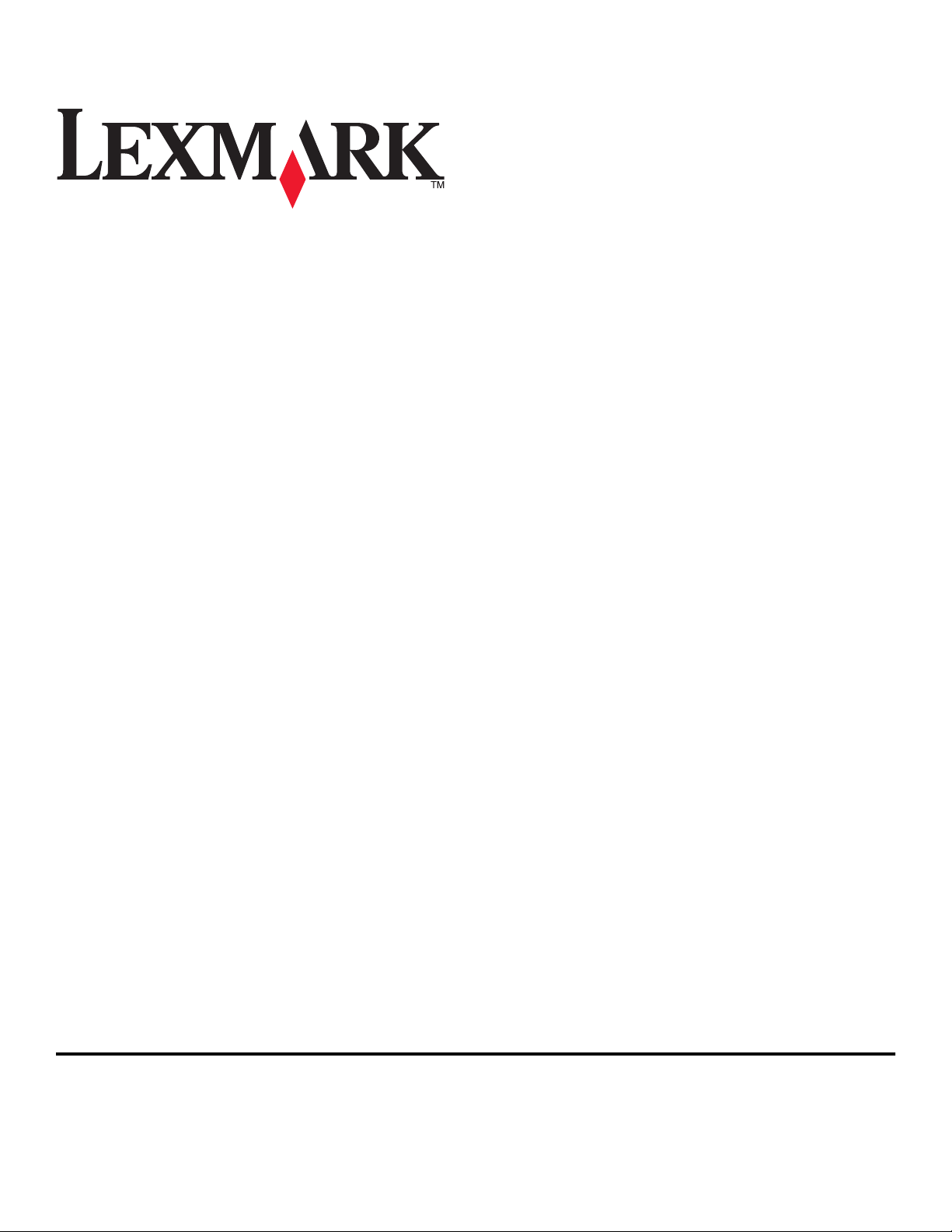
Guide de référence rapide Lexmark Impact
S300 Series
Avril 2009 www.lexmark.com
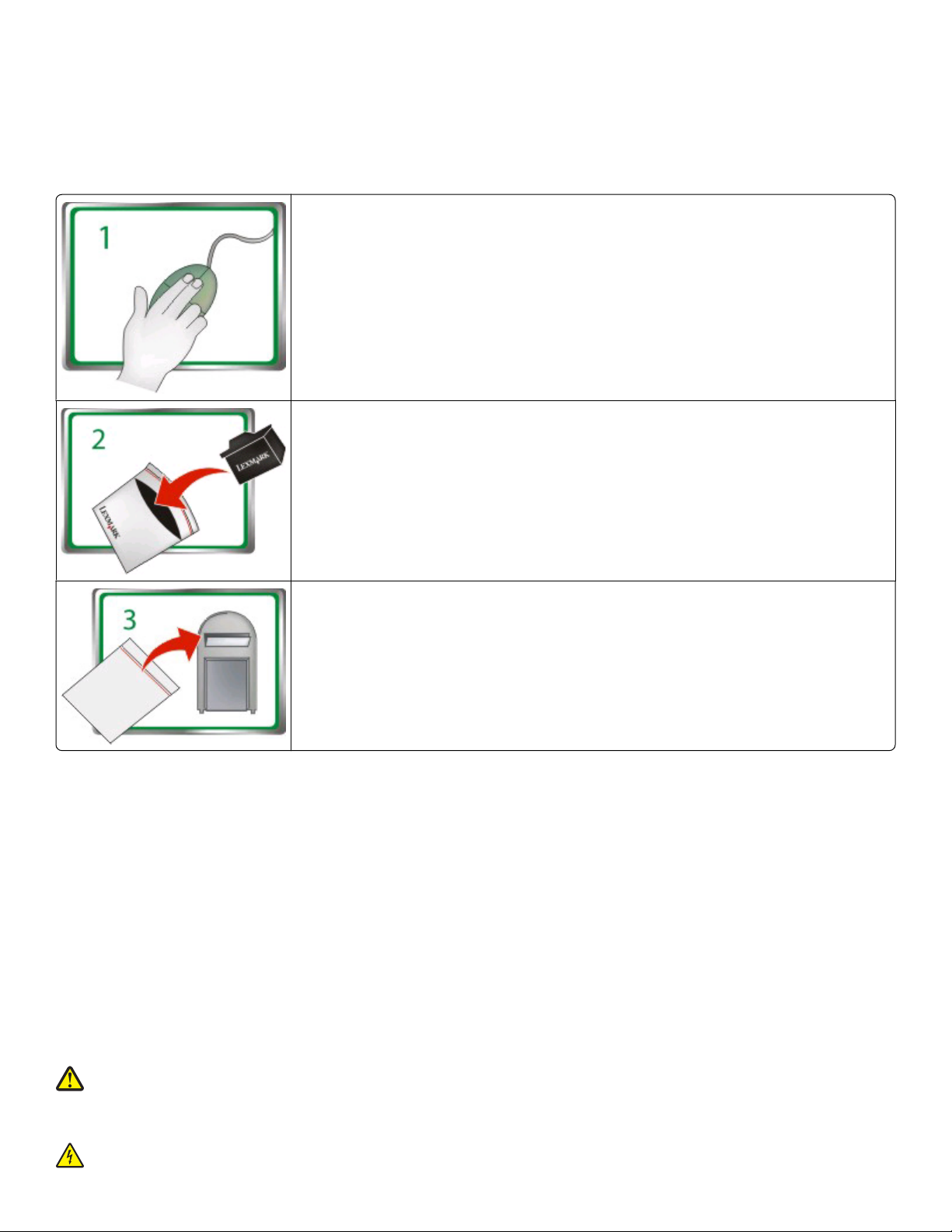
Message important à propos du recyclage des cartouches !
A lire avant d'ouvrir la boîte de cartouches à jet d'encre
Chez Lexmark, nous prenons très au sérieux notre engagement en matière de protection de l'environnement et incitons par conséquent nos clients
à participer à notre programme simple et gratuit de renvoi des cartouches vides afin qu'elles soient recyclées. Nous veillerons à ce que les cartouches
soient correctement manipulées, avec zéro déchet jusqu'à l'enfouissement.
Allez à www.lexmark.com/recycle. Suivez les instructions pour demander des pochettes de retour prépayées. Les pochettes arrivent généralement à destination entre 7 et 10 jours.
Placez la ou les cartouche(s) Lexmark vide(s) dans la pochette de retour pré-payée et scellez cette dernière. Si
vous envoyez des réservoirs à couleur unique, nous vous recommandons d'en envoyer au moins deux à la fois
pour optimiser les avantages en matière de protection de l'environnement.
Envoyez la pochette par la poste au partenaire de recyclage Lexmark, après y avoir inscrit votre adresse de
retour.
Visitez www.lexmark.com/recycle pour en savoir plus sur le recyclage.
Les cartouches de marque Lexmark sont toujours fabriquées avec des pièces toutes neuves, même si les composants peuvent contenir du matériel
recyclé. Pour les retours couverts par la garantie, appelez le 1-800-332-4120.
La présente imprimante brevetée est concédée sous licence et conçue spécialement pour fonctionner avec des cartouches à jet d'encre Lexmark
authentiques pendant toute sa durée de vie. Vous acceptez : (1) d'utiliser uniquement des cartouches à jet d'encre authentiques Lexmark avec
cette imprimante sauf dans les cas contraires prévus ci-dessous et (2) de transmettre cette licence ou ce contrat à tout autre utilisateur de cette
imprimante. Les cartouches à jet d'encre Lexmark brevetées et leur contenu sont concédés sous licence à la condition qu'ils ne seront utilisés qu'une
seule fois. Après cette utilisation unique, la licence d'utilisation des cartouches d'impression et leur contenu arrivent à expiration et vous acceptez
de les retourner exclusivement à Lexmark pour recyclage. Une ou des cartouche(s) à jet d'encre de remplacement vendues sans être soumises aux
conditions ci-dessus sont disponibles sur le site www.lexmark.com. Vous pouvez les recycler vous-même ou via un tiers, comme unique cartouche
de remplacement à utiliser avec votre imprimante sous licence.
Consignes de sécurité importantes
Branchez le cordon d'alimentation sur une prise de courant située à proximité de l'appareil et facile d'accès.
Ne placez pas ce produit et ne l'utilisez pas à proximité d'une source humide.
Utilisez uniquement l’alimentation électrique ou le cordon d'alimentation fourni avec cet appareil ou le cordon de remplacement autorisé par le
fabricant.
AVERTISSEMENT—RISQUE DE BLESSURE : abstenez-vous de couper, tordre, de plier, d'écraser le câble d'alimentation ou de poser des
objets lourds dessus. Ne le soumettez pas à une usure ou une utilisation abusive. Ne pincez pas le cordon d'alimentation entre des objets, par
exemple des meubles, et un mur. Un risque d'incendie ou de choc électrique pourrait s'ensuivre. Vérifez régulièrement que le câble
d'alimentation ne présente pas ces problèmes. Avant de l'inspecter, débranchez-le de la prise électrique.
MISE EN GARDE—RISQUE D'ELECTROCUTION : n’utilisez pas la fonction télécopie et ne configurez pas cet appareil durant un orage. De
même, n'effectuez aucun branchement électrique ou câblé (cordon d’alimentation ou téléphonique) dans ces conditions.
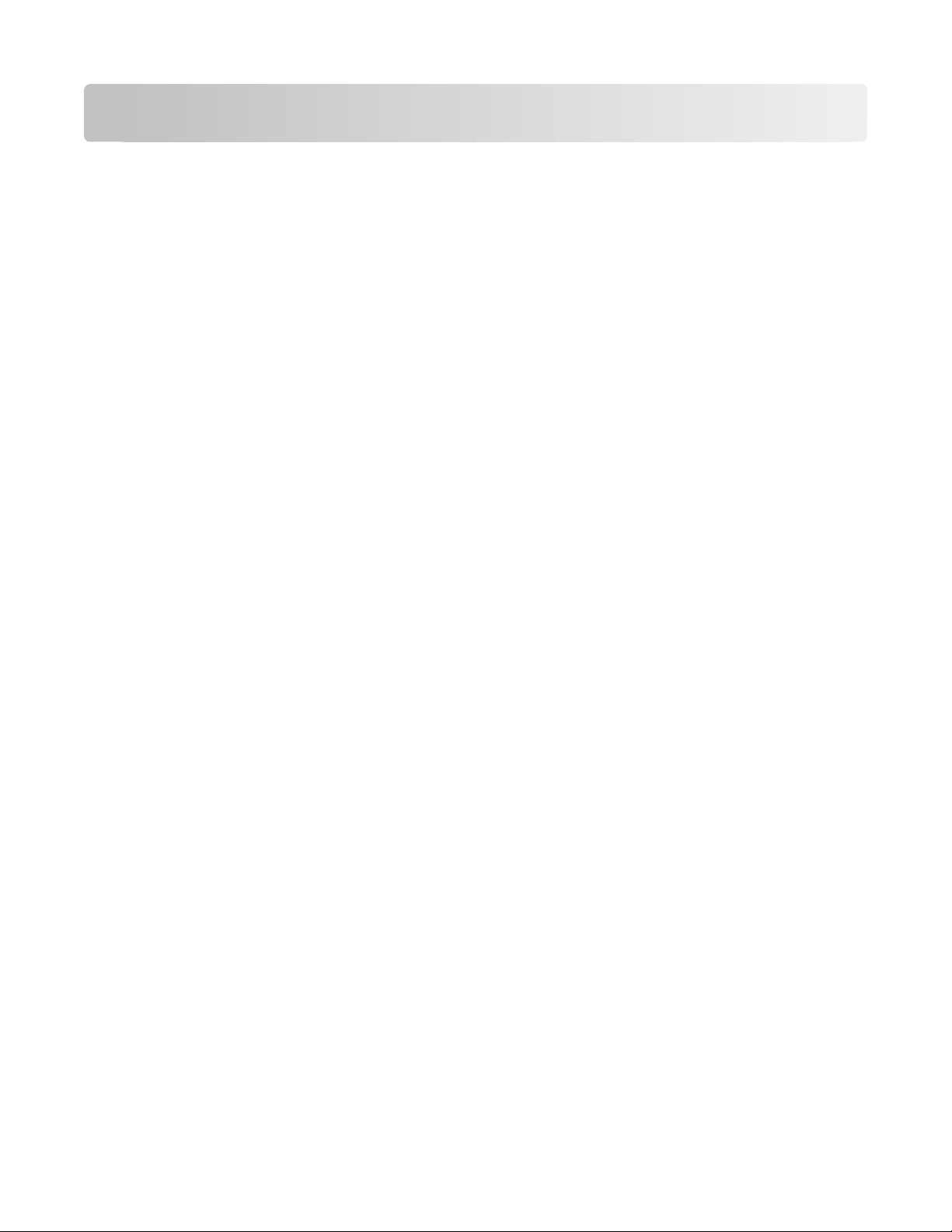
Contenu
Consignes de sécurité importantes................................................2
A propos de l'imprimante.................................................................5
Recherche d'informations sur l'imprimante.................................................................................................................5
Réduction de l'impact de votre imprimante sur l'environnement......................................................................6
Modèles d'imprimante.........................................................................................................................................................7
Fonctions de l'imprimante..................................................................................................................................................7
Présentation des composants de l'imprimante..........................................................................................................8
Utilisation du panneau de commandes de l'imprimante........................................................................................9
Utilisation de cartes mémoire et de lecteurs flash..................................................................................................12
Installation de la tête d'impression sans le CD.........................................................................................................13
Commande et remplacement de cartouches.............................16
Commande de cartouches...............................................................................................................................................16
Remplacement des cartouches......................................................................................................................................17
Entretien des cartouches..................................................................................................................................................18
Utilisation du logiciel de l'imprimante.........................................20
Configuration requise........................................................................................................................................................20
Installation du logiciel de l'imprimante.......................................................................................................................20
Utilisation du logiciel de l'imprimante Windows.....................................................................................................21
Utilisation du logiciel de l'imprimante pour Macintosh........................................................................................23
Impression.........................................................................................25
Impression d'un document..............................................................................................................................................25
Impression de photos à partir du panneau de commandes de l'imprimante...............................................25
Impression de documents depuis une carte mémoire ou un lecteur flash....................................................26
Annulation de tâches d'impression..............................................................................................................................27
Copie...................................................................................................28
Conseils pour la copie........................................................................................................................................................28
Réalisation de copies..........................................................................................................................................................28
Copie de photos...................................................................................................................................................................29
Annulation de tâches de copie.......................................................................................................................................29
Contenu
3
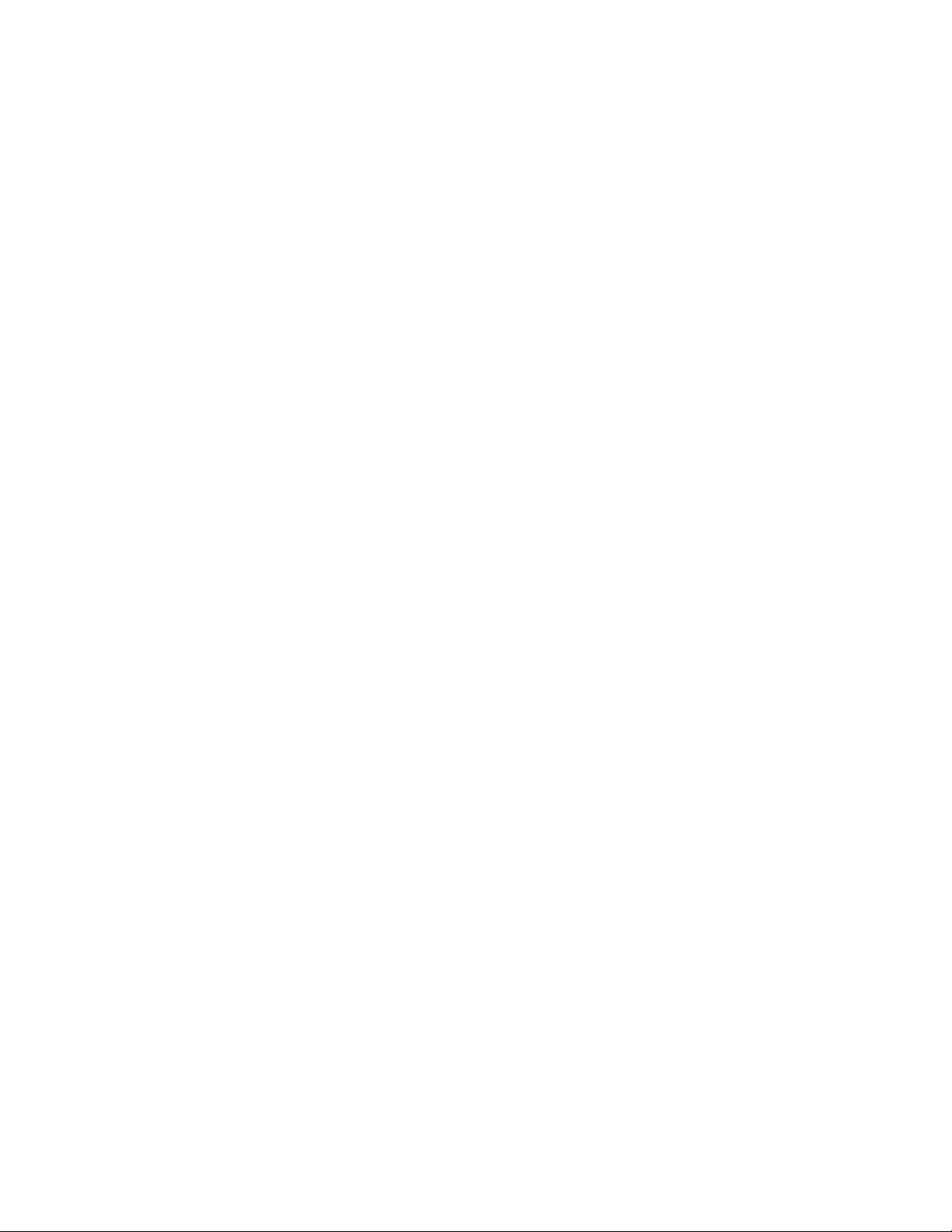
Numérisation.....................................................................................30
Conseils pour la numérisation........................................................................................................................................30
Numérisation vers un ordinateur local ou réseau...................................................................................................30
Numérisation vers un lecteur flash ou une carte mémoire..................................................................................31
Numérisation pour un envoi direct par email à l'aide du logiciel de l'imprimante.....................................31
Numérisation au format PDF...........................................................................................................................................32
Annulation de tâches de numérisation.......................................................................................................................33
Dépannage.........................................................................................34
Avis......................................................................................................41
Avis sur l'édition...................................................................................................................................................................41
Contenu
4
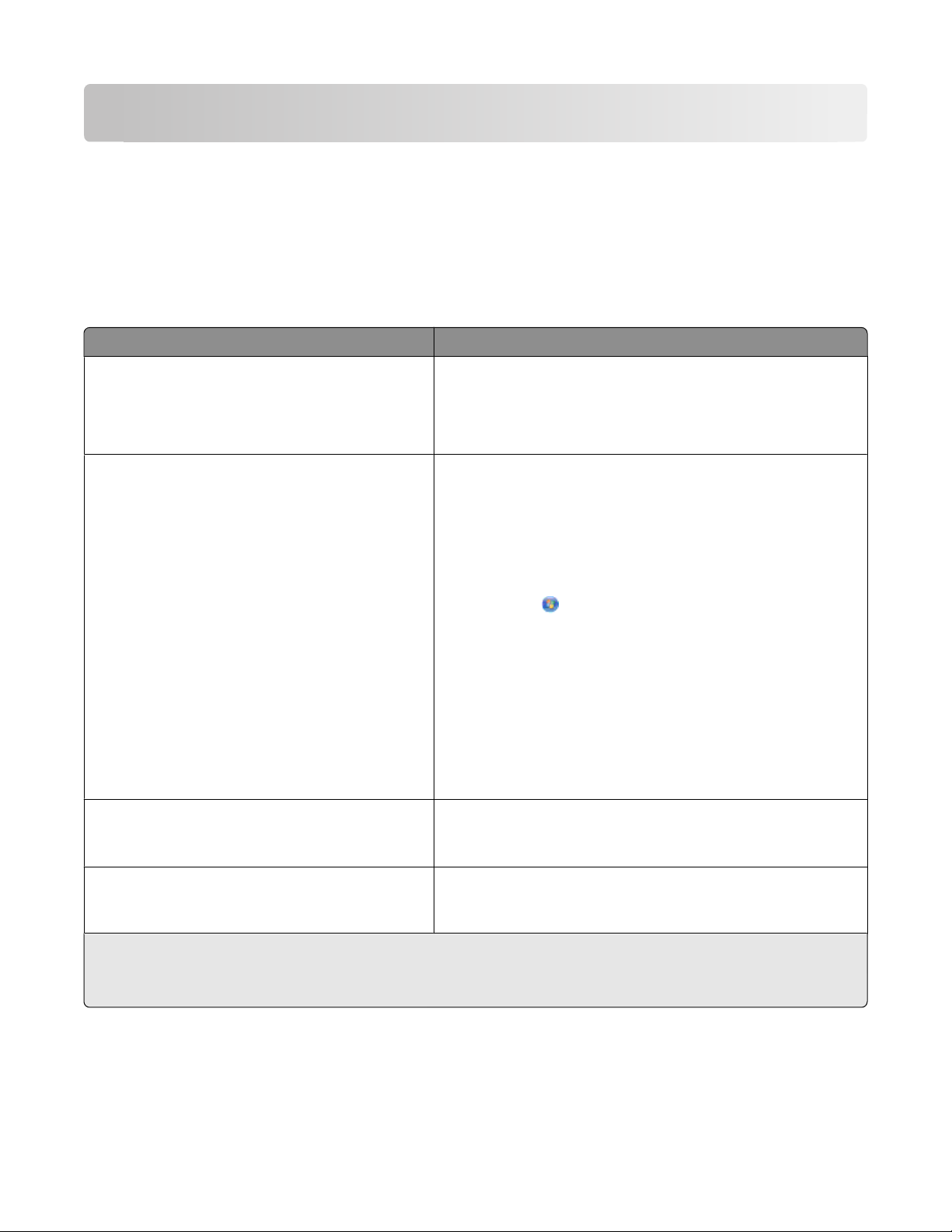
A propos de l'imprimante
Recherche d'informations sur l'imprimante
Le Guide de référence rapide contient des instructions de base relatives à la réalisation de tâches courantes de
l'imprimantes comme l'impression, la copie et la numérisation. Il contient également des informations relatives à la
résolution de problèmes d'installation courants de l'imprimante.
Pour des informations supplémentaires sur l'imprimante, reportez-vous aux rubriques suivantes :
Informations recherchées Emplacement
Instructions d'installation initiale
• Feuille d'installation rapide
• Assistant de configuration matérielle
1
• « Installation de la tête d'impression sans le CD », page 13 de
2
Configuration et instructions supplémentaires
relatives à l'utilisation de l'imprimante
ce Guide de référence rapide
Guide de l'utilisateur complet installé automatiquement avec le
logiciel de l'imprimante.
Après l'installation de votre imprimante, vous pouvez accéder au
Guide de l'utilisateur dans le dossier du programme de l'imprimante :
Pour les utilisateurs de Windows
1
1 Cliquez sur ou sur Démarrer.
2 Cliquez sur Tous les programmes ou Programmes, puis
sélectionnez le dossier du programme de l'imprimante dans
la liste.
3 Sélectionnez Afficher le Guide de l'utilisateur.
Pour les utilisateurs de Macintosh
1 Dans la fenêtre du Finder, double-cliquez sur le dossier de
l'imprimante.
2 Double-cliquez sur Guide de l'utilisateur.
Aide du logiciel de l'imprimante Aide du logiciel installée automatiquement sans le logiciel de
l'imprimante.
application de l'imprimante.
1
Cliquez sur Aide dans n'importe quel logiciel ou
Informations supplémentaires les plus récentes,
mises à jour, assistance technique en ligne et assistance téléphonique
1
Disponible sur le CD du logiciel d'installation et sur le site Web de Lexmark à l'adresse www.lexmark.com/publica-
tions/.
2
Reportez-vous à cette section si vous installez la tête d'impression sans le CD du logiciel d'installation.
Site Web d'assistance technique : support.lexmark.com
A propos de l'imprimante
5
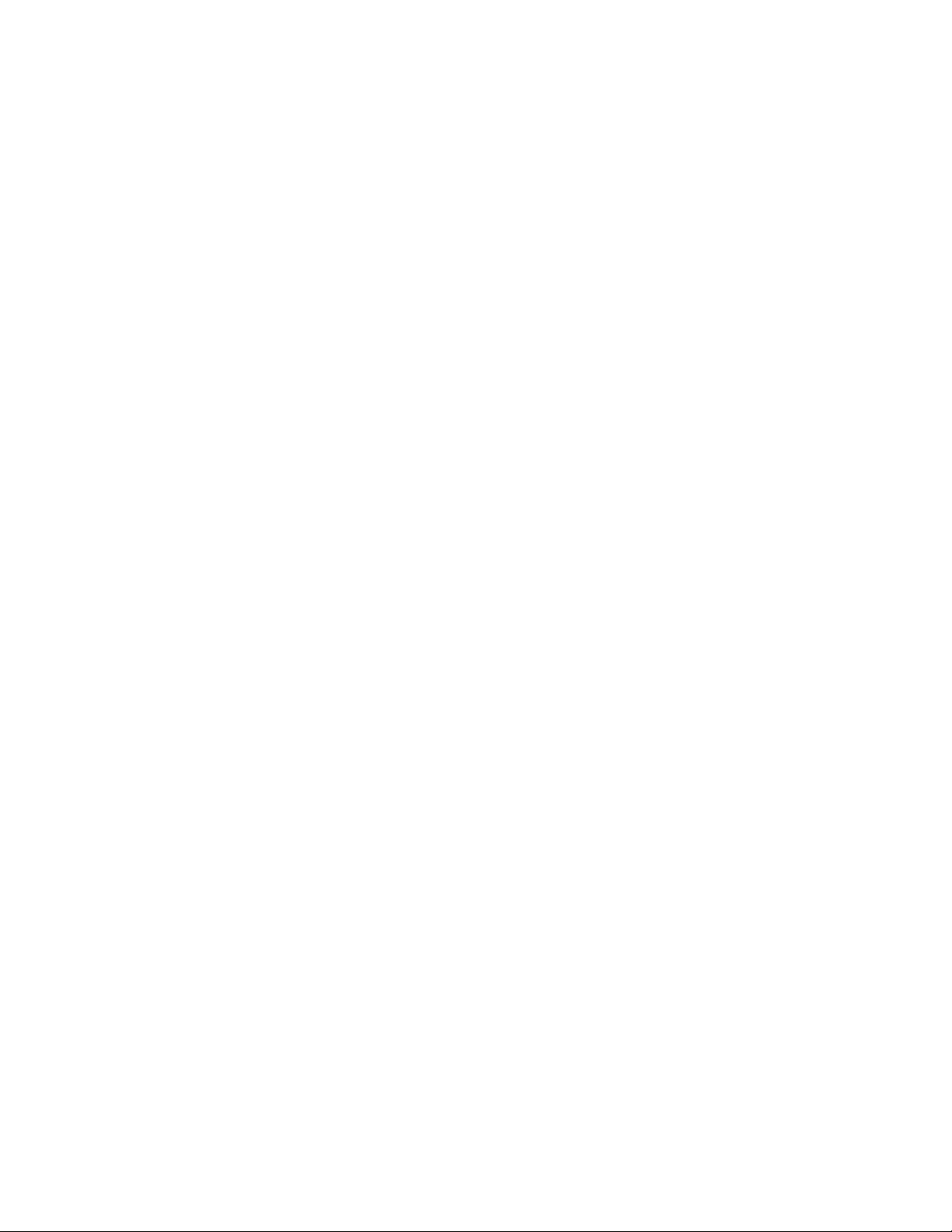
Réduction de l'impact de votre imprimante sur l'environnement
Nous nous engageons à protéger l'environnement et améliorons constamment nos imprimantes afin de réduire leur
impact sur l'environnement. La sélection de certains paramètres ou tâches sur l'imprimante vous permet de réduire
davantage cet impact.
Economie d'énergie
• Mode éco. Cette option définit une faible luminosité de l'écran et configure l'imprimante pour activer le mode
d'économie d'énergie après un délai d'inactivité de 10 minutes. Le mode éco est activé par défaut sur l'imprimante.
• Sélectionnez le délai d'inactivité le plus bas pour l'économiseur d'énergie. L'option Economiseur d'énergie
active le mode veille de l'imprimante lorsqu'elle reste inactive pendant une durée spécifique (délai d'inactivité
de l'économiseur d'énergie).
• Partagez votre imprimante. Les imprimantes sans fil/réseau vous permettent de partager la même imprimante
entre plusieurs ordinateurs, ce qui permet d'économiser de l'énergie et d'autres ressources.
Economie de papier
• Imprimez plusieurs images sur la même face du papier.L'option "Pages par feuille" vous permet d'imprimer
plusieurs pages sur la même feuille. Vous pouvez imprimer jusqu'à 8 images sur la même face d'une feuille de
papier.
• Effectuez des impressions recto verso. L'impression recto verso vous permet d'imprimer manuellement ou
automatiquement sur les deux faces du papier (selon votre modèle d'imprimante).
• Prévisualisez vos impressions avant de les imprimer. Utilisez les fonctions de prévisualisation disponibles
dans les barres d'outils, la boîte de dialogue Imprimer ou Aperçu avant impression ou sur l'affichage de
l'imprimante (selon votre modèle d'imprimante).
• Numérisez et enregistrez. Pour éviter d'imprimer plusieurs copies, vous pouvez numériser vos documents ou
photos et les enregistrer dans un programme, une application ou un lecteur flash pour les visualiser.
• Utilisez du papier recyclé.
Economie d'encre
• Utilisez l'impression rapide ou le mode brouillon. Ces modes permettent d'imprimer des documents en
utilisant moins d'encre et sont les plus appropriés pour imprimer des documents contenant essentiellement du
texte.
• Utilisez des cartouches à grande contenance. L'encre des cartouches à grande contenance vous permet
d'imprimer plus de pages avec moins de cartouches.
• Nettoyez la tête d'impression. Avant de remplacer et de recycler vos cartouches, essayez d'utiliser les options
"Nettoyer la tête d'impression" et "Nettoyer complètement la tête d'impression". Elles nettoient les buses de la
tête d'impression pour améliorer la qualité de vos impressions.
Recyclage
• Retournez les cartouches pour réutilisation ou recyclage par le biais du programme de collecte des
cartouches Lexmark. Pour retourner une cartouche, rendez-vous sur www.lexmark.com/recycle. Suivez les
instructions pour demander des pochettes de retour pré-payées.
• Recyclez l'emballage du produit.
• Recyclez votre ancienne imprimante au lieu de la jeter.
A propos de l'imprimante
6
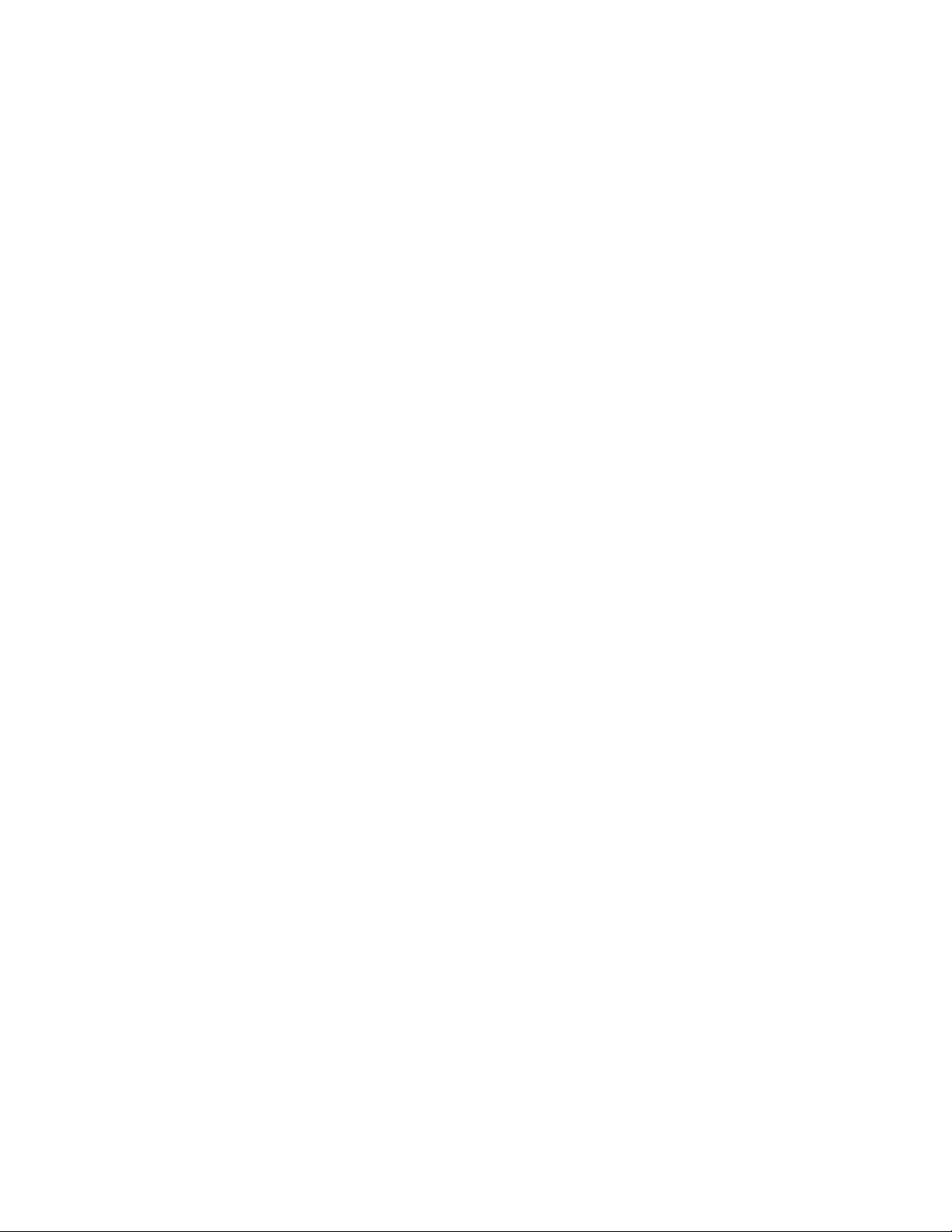
• Recyclez le papier des tâches d'impression que vous ne conservez pas.
• Utilisez du papier recyclé.
Pour lire le rapport Lexmark sur l'environnement durable, rendez-vous sur www.lexmark.com/environment.
Modèles d'imprimante
Le CD du logiciel d'installation livré avec votre imprimante fonctionne pour les modèles d'imprimante suivants :
• Lexmark S305
• Lexmark S308
Fonctions de l'imprimante
Votre imprimante est livrée avec toutes les fonctions vous permettant de gérer et de réaliser vos tâches d'impression
et d'imagerie :
• Sans fil. Imprimez et numérisez pratiquement depuis n'importe où, à domicile ou au bureau sur un réseau sans
fil sécurisé, partagez l'imprimante entre plusieurs ordinateurs.
• Imprimer. Imprimez des documents de haute qualité et des fichiers PDF depuis un ordinateur, un lecteur flash
USB ou un périphérique Bluetooth.
• Copier. Copiez des documents et des photos grâce à la fonction de copie noir ou couleur à une seule touche,
sans ordinateur.
• Numériser. Numérisez facilement des livres et rapports épais, ainsi que d'autres documents de plusieurs pages
grâce au scanner à plat haute résolution.
• Impression de photos. Imprimez des photos directement depuis des cartes mémoire numériques, des appareils
photo numériques PictBridge et des lecteurs flash USB. Sélectionnez les photos à imprimer à l'aide de l'épreuve
pour une impression sans ordinateur.
• Mode éco. Economisez de l'énergie en utilisant le mode éco. Il assombrit automatiquement l'affichage de
l'imprimante, met cette dernière en mode Economie d'énergie après 10 minutes d'inactivité.
A propos de l'imprimante
7
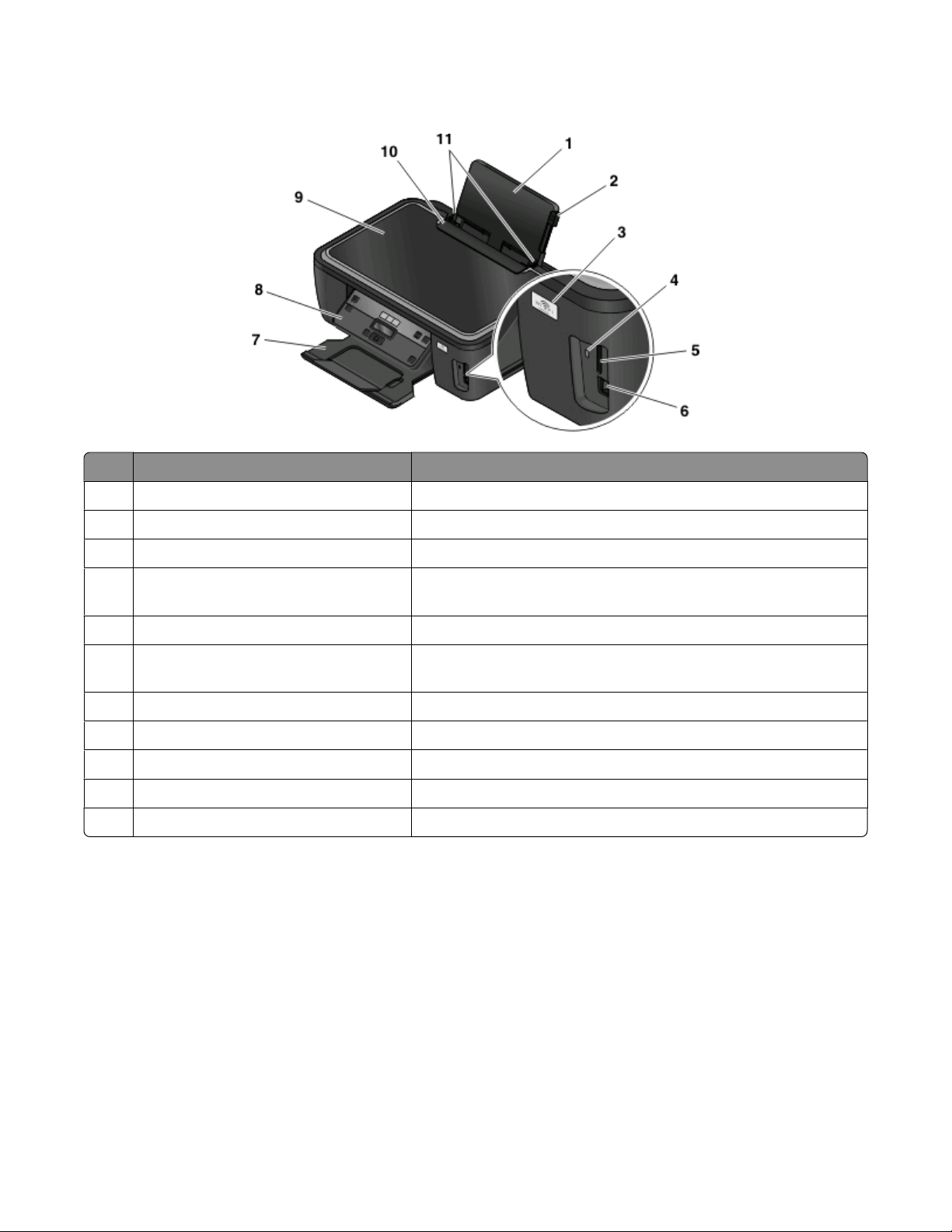
Présentation des composants de l'imprimante
Utilisez les éléments suivants Pour
Support papier Charger du papier.
1
Levier de réglage des guides papier Ajuster les guides papier.
2
3 Voyant Wi-Fi Vérifier l'état sans fil.
Voyant du lecteur de carte Vérifier l'état du lecteur de carte. Le voyant clignote pour indiquer
4
qu'une carte mémoire est active.
Logements pour cartes mémoire Insérer une carte mémoire.
5
Ports PictBridge et USB Brancher un appareil photo numérique compatible PictBridge, un
6
adaptateur Bluetooth USB ou un lecteur flash sur l'imprimante.
Bac de sortie du papier Recevoir le papier à sa sortie.
7
8 Panneau de commandes de l'imprimante Faire fonctionner l'imprimante.
Volet supérieur Accéder à la vitre du scanner.
9
10 Butée du guide papier Eviter toute chute d'objet dans la fente d'alimentation du papier.
Guides papier Maintenir le papier bien droit lors de son insertion.
11
A propos de l'imprimante
8
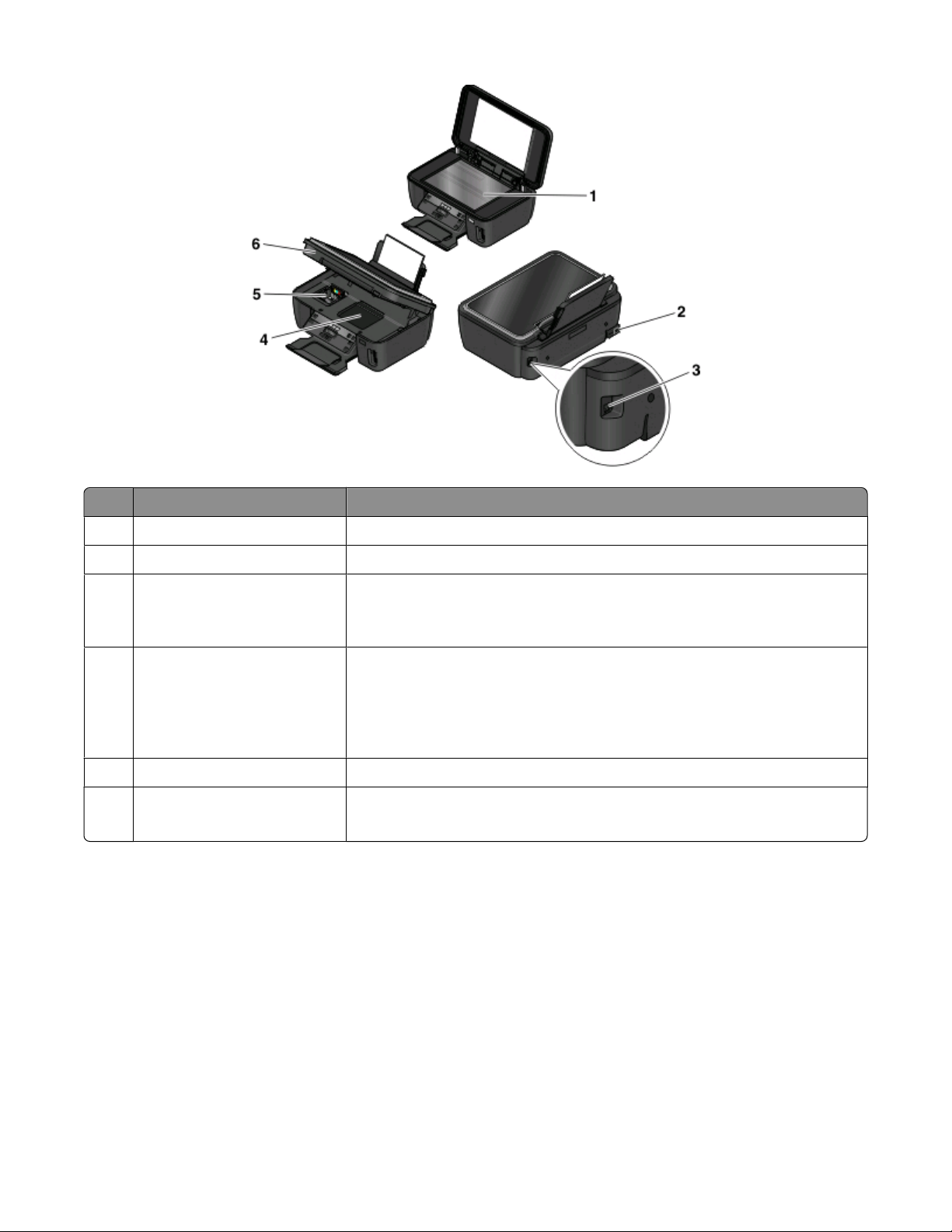
Utilisez les éléments suivants Pour
Vitre du scanner Numériser et copier des photos et des documents.
1
2 Alimentation avec port Connecter l'imprimante à une source d'alimentation.
Port USB Relier l'imprimante à l'ordinateur à l'aide d'un câble USB.
3
Attention — Dommages potentiels : ne touchez pas le port USB sauf au
moment de brancher ou de débrancher un câble USB ou un câble d'installation.
Accès à la tête d'impression Installer la tête d'impression.
4
Remarque : le chariot se déplace vers la zone d'accès à la tête d'impression
lorsque aucune tête d'impression n'est installée sur l'imprimante. Pour de plus
amples informations, reportez-vous à la section « Installation de la tête
d'impression sans le CD », page 13.
Accès aux cartouches Installer, remplacer et retirer les cartouches.
5
6 Scanner
• Accéder aux cartouches et à la tête d'impression.
• Dégager les bourrages papier.
Utilisation du panneau de commandes de l'imprimante
Les schémas suivants expliquent les différentes sections du panneau de commandes de l'imprimante :
A propos de l'imprimante
9
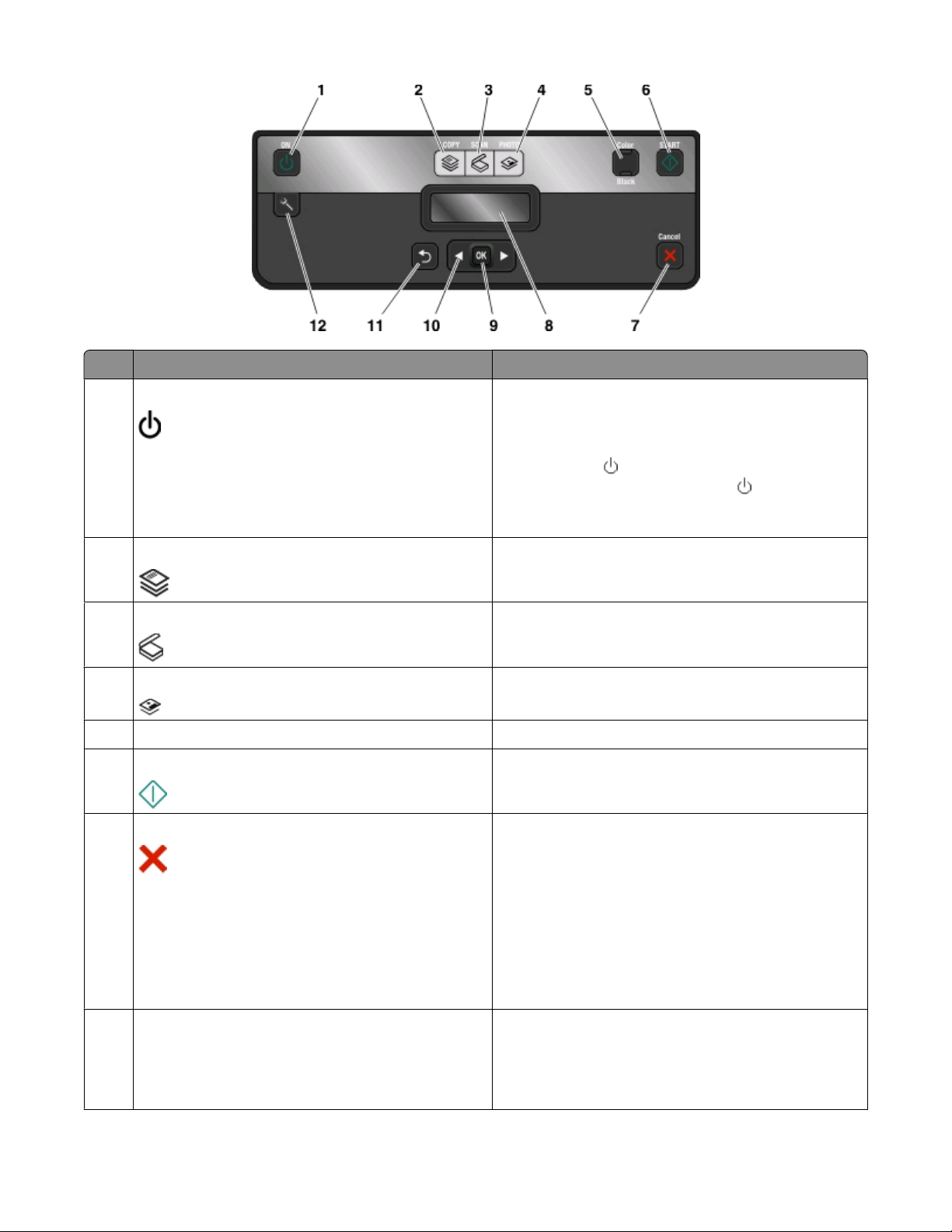
Elément du panneau de commandes Pour
1 Touche Marche/arrêt
• Mettre l'imprimante sous et hors tension.
• Passer en mode Economiseur d'énergie.
Remarque : lorsque l'imprimante est sous tension,
appuyez sur
d'énergie. Appuyez sur la touche
enfoncée pendant trois secondes pour éteindre
l'imprimante.
2 Touche Copier Accéder au menu de copie et effectuer des copies.
Touche Numériser Accéder au menu de numérisation et numériser des
3
documents.
Touche Photo Accéder au menu des photos et imprimer des photos.
4
5 Couleur/Noir Passer en mode couleur ou noir et blanc.
Touche Démarrer Lancer une impression, une numérisation ou une copie
6
en fonction du mode sélectionné.
Touche Annuler
7
• Annuler une numérisation, une copie ou une
télécopie en cours.
pour passer en mode Economiseur
et maintenez-la
• Passer d'un niveau de menu des menus Copier,
Numériser, Photo ou Imprimer fichier au niveau
supérieur.
• Passer d'un niveau de menu du menu Configuration
au niveau supérieur du mode précédent.
• Effacer les paramètres actuels ou les messages
d'erreur et rétablir les paramètres par défaut.
8 Affichage
Remarque : l'affichage est éteint en mode Economie
d'énergie.
A propos de l'imprimante
Afficher :
• Etat de l'imprimante
• Messages
• Menus
10
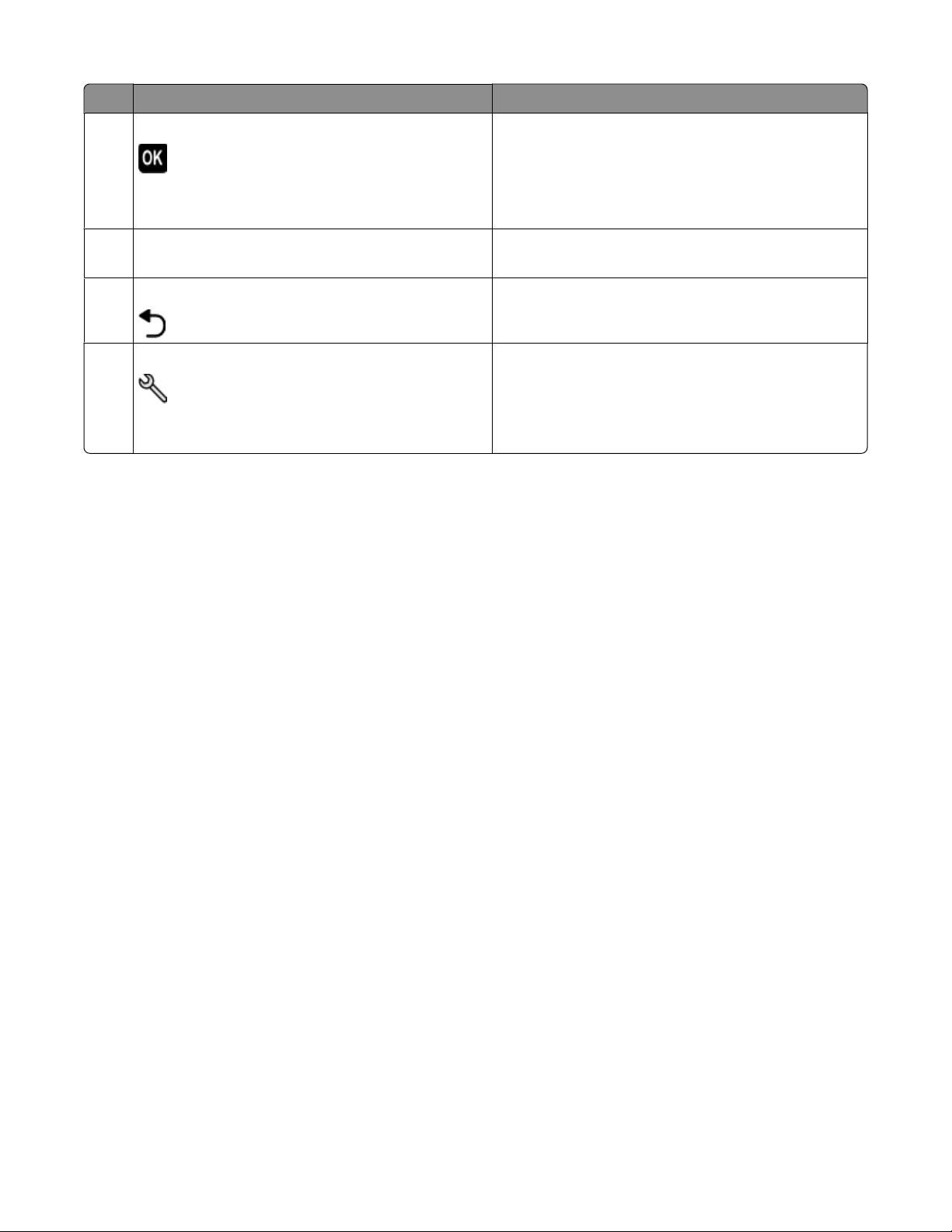
Elément du panneau de commandes Pour
Touche Sélectionner
9
• Sélectionner des options du menu.
• Enregistrer les paramètres.
• Introduire ou éjecter du papier. Appuyez sur la touche
et maintenez-la enfoncée pendant 3 secondes pour
introduire ou éjecter du papier de l'imprimante.
10 Touches fléchées
Touche Retour
11
• Choisir une option de menu ou de sous-menu
apparaissant sur l'affichage.
• Revenir à l'écran précédent.
• Passer d'un niveau de menu à un niveau supérieur.
Touche Configurer Accéder au menu de configuration et modifier les
12
paramètres de l'imprimante.
Remarque : lorsque ce bouton est sélectionné, les
voyants des boutons Copier, Numériser, Télécopier et
Photo sont éteints.
A propos de l'imprimante
11
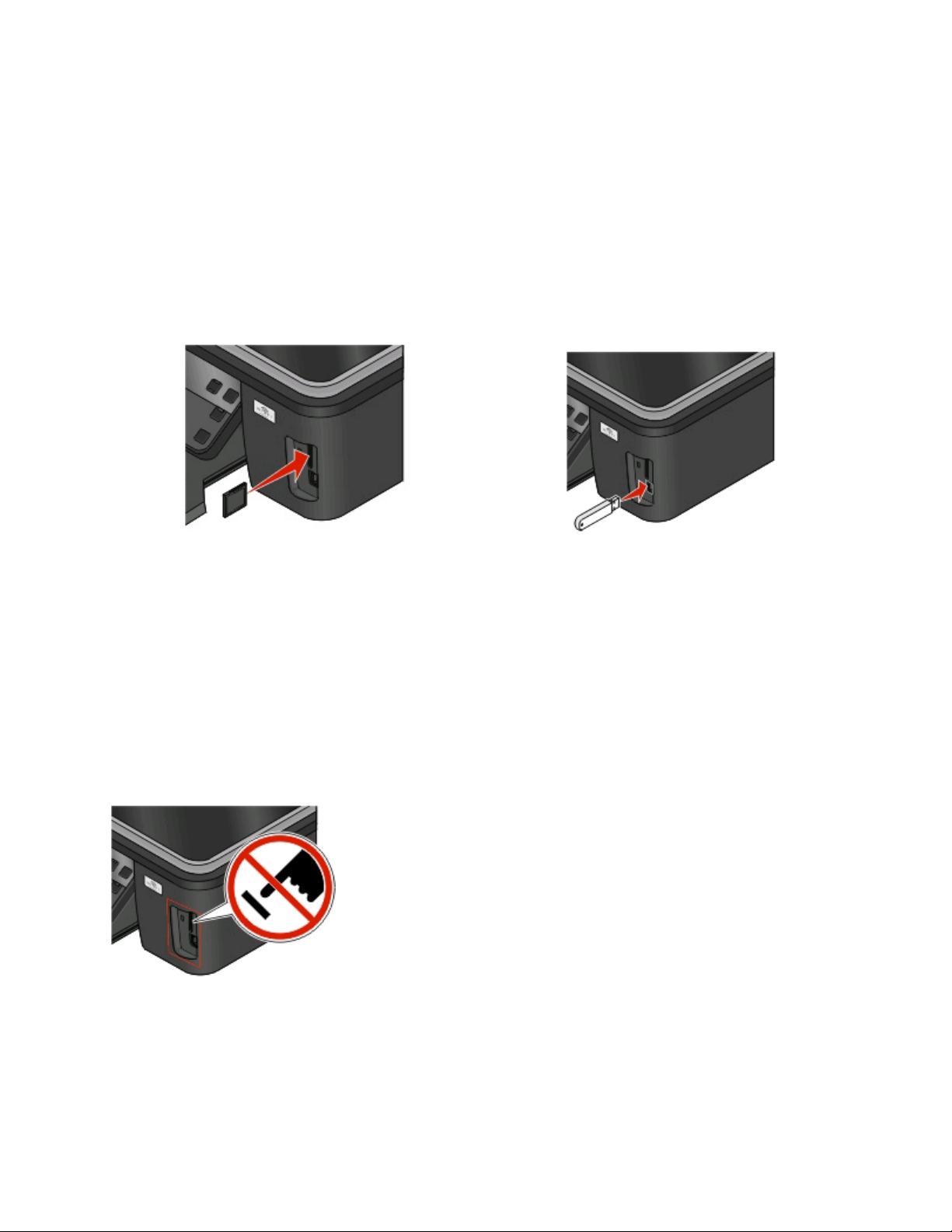
Utilisation de cartes mémoire et de lecteurs flash
Utilisation d'une carte mémoire ou d'un lecteur flash avec l'imprimante
Les cartes mémoire et les lecteurs flash sont des périphériques de stockage fréquemment utilisés avec les appareils
photo et les ordinateurs. Vous pouvez retirer la carte mémoire de l'appareil photo ou le lecteur flash de l'ordinateur
et l'insérer directement dans l'imprimante.
1 Insérez une carte mémoire dans le logement correspondant ou un lecteur flash dans le port USB.
Insertion d'une carte mémoire Insertion d'un lecteur flash
Remarques :
• Insérez la carte avec l'étiquette portant la marque
tournée vers le haut.
• Si la carte comporte des flèches, assurez-vous qu'elles
sont dirigées vers l'imprimante.
• Si nécessaire, connectez la carte mémoire à l'adap-
tateur avec lequel elle est fournie.
• Vérifiez que la carte mémoire insérée est prise en
charge par l'imprimante. Pour plus d'informations,
reportez-à la section « Cartes mémoire et types de
fichier pris en charge », page 13.
Attention — Dommages potentiels : ne touchez pas les câbles, les adaptateurs
réseau, les prises, la carte mémoire ou les zones de l'imprimante indiquées lorsque
des opérations d'impression, de lecture ou d'écriture sont en cours à partir de la
carte mémoire car vous risquez de perdre des données.
Remarques :
• Le lecteur flash utilise le même port que celui d'un
câble d'appareil photo PictBridge.
• Un adaptateur peut être nécessaire si votre lecteur
flash ne s'insère pas directement dans le port.
2 Recherchez le message Carte mémoire détectée ou Périphérique de stockage détecté sur
l'écran.
A propos de l'imprimante
12
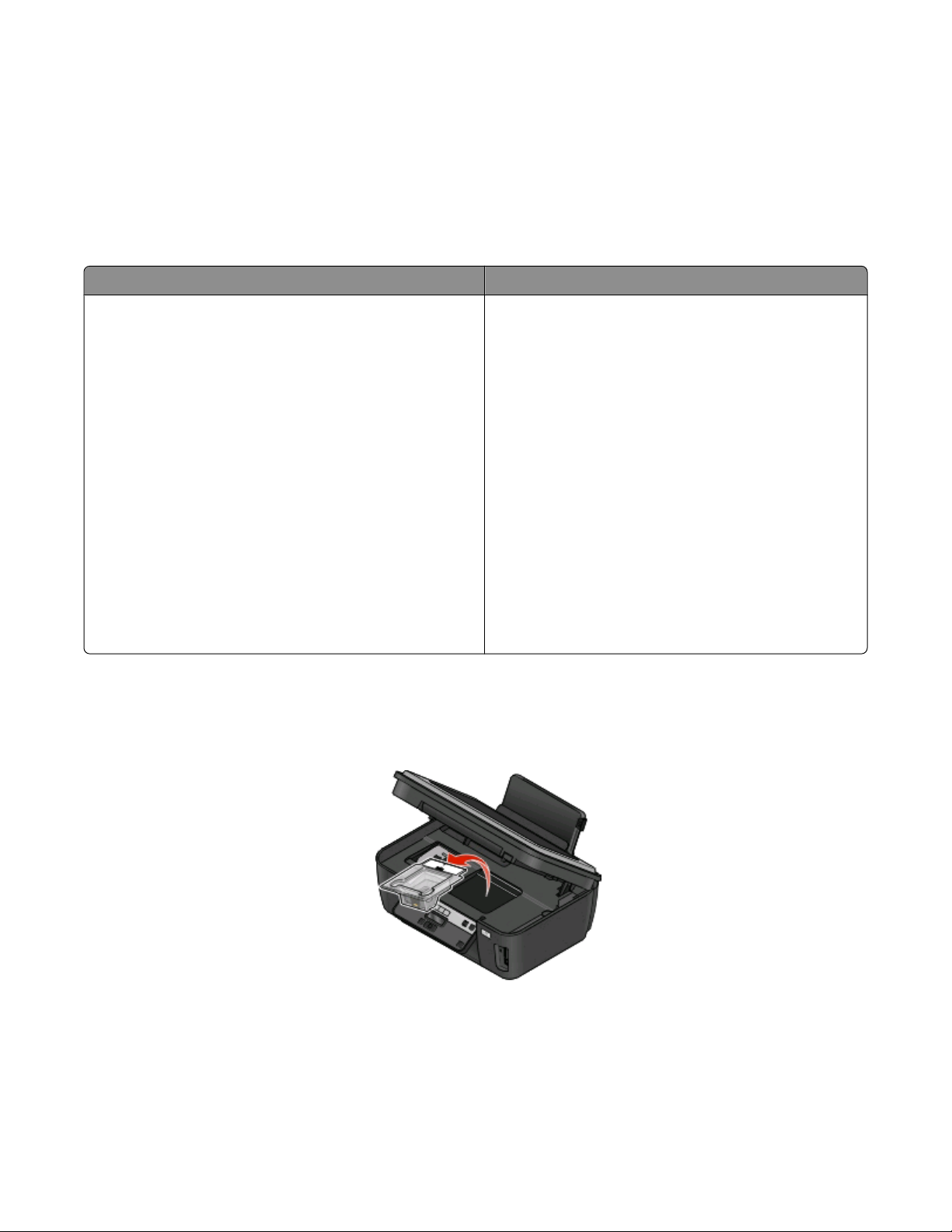
Remarques :
• Si l'imprimante ne parvient pas à reconnaître le périphérique de stockage, retirez-le et réinsérez-le.
• Si un lecteur flash ou un appareil photo numérique défini en mode stockage de masse est inséré dans le port
USB alors qu'une carte mémoire est présente dans le logement prévu à cet effet, un message apparaît pour vous
demander de choisir la carte à utiliser.
Cartes mémoire et types de fichier pris en charge
Carte mémoire Type de fichier
• Secure Digital (SD)
• Micro Secure Digital (avec adaptateur) (Micro SD)
• Mini Secure Digital (avec adaptateur) (Mini SD)
• Carte MultiMedia (MMC)
• Reduced Size MultiMedia Card (avec adaptateur) (RS-
MMC)
• MultiMedia Card mobile (avec adaptateur) (MMCmobile)
• Memory Stick
• Memory Stick PRO
• Memory Stick Duo (avec adaptateur)
• Memory Stick PRO Duo (avec adaptateur)
• xD-Picture Card
• xD-Picture Card (Type H)
• xD-Picture Card (Type M)
• Secure Digital High Capacity (SDHC)
Documents :
• .doc (Microsoft Word)
• .xls (Microsoft Excel)
• .ppt (Microsoft PowerPoint)
• .pdf (Adobe Portable Document Format)
• .rtf (Rich Text Format)
• .docx (Microsoft Word Open Document Format)
• .xlsx (Microsoft Excel Open Document Format)
• .pptx (Microsoft PowerPoint Open Document Format)
• .wpd (WordPerfect)
Images :
• JPEG
• TIFF
Installation de la tête d'impression sans le CD
1 Ouvrez l'imprimante et retirez la tête d'impression emballée.
A propos de l'imprimante
13

2 Soulevez le panneau de commandes de l'imprimante, puis retirez les cartouches du bac de sortie du papier.
3 Branchez le cordon d'alimentation, puis mettez l'imprimante sous tension.
Attention — Dommages potentiels : lisez les consignes de sécurité fournies avec ce produit avant de le
connecter au secteur ou d'effectuer des branchements.
4 Ouvrez l'imprimante, puis retirez les bandes adhésives du loquet.
A propos de l'imprimante
14

5 Soulevez le loquet.
6 Retirez la tête d'impression de l'emballage à jeter.
7 Insérez la tête d'impression, puis fermez le loquet jusqu'à ce qu'il émette un clic.
8 Fermez l'imprimante.
9 Installer les cartouches. Pour plus d'informations, reportez-vous à la section « Remplacement des cartouches »,
page 17.
A propos de l'imprimante
15

Commande et remplacement de cartouches
Commande de cartouches
Rendements par page disponible à l'adresse www.lexmark.com/pageyields. Pour des résultats optimaux, utilisez
des cartouches Lexmark.
Modèles Lexmark S300 (sauf Lexmark S308)
Composant
Cartouche noir 100 100A
Cartouche noir grande contenance 100XL 100XLA
Cartouche jaune 100 100A
Cartouche jaune grande contenance 100XL 100XLA
Cartouche cyan 100 100A
Cartouche cyan grande contenance 100XL 100XLA
Cartouche magenta 100 100A
Cartouche magenta grande contenance
1
Destinée à une utilisation unique. Après utilisation, retournez cette cartouche à Lexmark pour pour qu'elle soit renvoyée
en fabrication, à nouveau remplie ou recyclée.
2
Disponible uniquement sur le site Web de Lexmark à l'adresse www.lexmark.com.
Cartouche du programme de retour1Cartouche ordinaire
100XL 100XLA
2
Modèles Lexmark S308
Composant
Cartouche noir 108 108A
Cartouche du programme de retour1Cartouche ordinaire
2
Cartouche noir grande contenance 108XL 108XLA
Cartouche jaune 108 108A
Cartouche jaune grande contenance 108XL 108XLA
Cartouche cyan 108 108A
Cartouche cyan grande contenance 108XL 108XLA
Cartouche magenta 108 108A
Cartouche magenta grande contenance
1
Destinée à une utilisation unique. Après utilisation, retournez cette cartouche à Lexmark pour pour qu'elle soit renvoyée
en fabrication, à nouveau remplie ou recyclée.
2
Disponible uniquement sur le site Web de Lexmark à l'adresse www.lexmark.com.
108XL 108XLA
Commande et remplacement de cartouches
16

Remplacement des cartouches
Vérifiez que vous avez une ou plusieurs nouvelle(s) cartouche(s) avant de commencer. Vous devez installer de
nouvelles cartouches immédiatement après avoir retiré les anciennes pour éviter l'assèchement de l'encre restante
dans les buses de la tête d'impression.
1 Mettez l'imprimante sous tension.
2 Ouvrez l'imprimante.
Remarque : la tête d'impression se déplace vers la position d'installation de la cartouche.
3 Appuyez sur la patte de verrouillage, puis retirez la ou les cartouche(s) vide(s).
4 Installez chaque cartouche. Utilisez vos deux mains pour installer la cartouche d'encre noire.
Remarque : installez les nouvelles cartouches immédiatement après avoir retiré le bouchon de protection pour
éviter d'exposer l'encre à l'air libre.
5 Fermez l'imprimante.
Commande et remplacement de cartouches
17

Entretien des cartouches
En plus des tâches que vous pouvez effectuer, votre imprimante effectue un cycle de maintenance automatique
chaque semaine si elle est branchée sur une prise électrique. Elle sort brièvement du mode Economiseur d'énergie
ou se met temporairement sous tension si elle est hors tension.
Alignement de la tête d'impression
Si les caractères ou lignes de l'image de l'imprimante ne sont pas alignés ou sont ondulés, vous devez peut-être
aligner la tête d'impression.
A l'aide du panneau de commandes de l'imprimante
1 Chargez du papier ordinaire.
2 Dans le panneau de commandes de l'imprimante, appuyez sur .
3 Appuyez sur les touches fléchées pour afficher Maintenance, puis sur .
4 Appuyez sur les touches fléchées pour afficher l'option Aligner l'imprimante, puis sur .
5 Appuyez sur une nouvelle fois.
Une page d'alignement s'imprime.
Remarque : ne retirez pas la page d'alignement tant que l'impression n'est pas terminée.
A l'aide du logiciel de l'imprimante
Pour les utilisateurs Windows
1
Chargez du papier ordinaire.
2 Cliquez sur ou sur Démarrer.
3 Cliquez sur Tous les programmes ou Programmes, puis sélectionnez le dossier du programme de l'imprimante
dans la liste.
4 Sélectionnez Accueil de l'imprimante.
5 Choisissez votre imprimante dans la liste déroulante des imprimantes.
6 Dans l'onglet Maintenance, cliquez sur Aligner les cartouches.
7 Suivez les instructions qui s'affichent à l'écran.
Pour les utilisateurs de Macintosh
1
Chargez du papier ordinaire.
2 Dans la fenêtre du Finder, double-cliquez sur le dossier du programme de l'imprimante.
3 Sélectionnez Utilitaire de l'imprimante dans la liste.
4 Dans l'onglet Maintenance de la boîte de dialogue de l'utilitaire de l'imprimante, cliquez sur Imprimer une page
d'alignement.
5 Suivez les instructions qui s'affichent à l'écran.
Commande et remplacement de cartouches
18

Si vous avez aligné les cartouches pour améliorer la qualité d'impression, imprimez à nouveau le document. Si la
qualité ne s'est pas améliorée, nettoyez les buses de tête d'impression.
Nettoyage des buses de tête d'impression
La mauvaise qualité de l'impression est parfois due à des buses de tête d'impression obstruées. Nettoyez les buses
de tête d'impression pour améliorer la qualité de vos impressions.
Remarques :
• Le nettoyage des buses de tête d'impression consomme de l'encre, donc nettoyez-les seulement si c'est
nécessaire.
• Le nettoyage à fond consomme davantage d'encre. Par conséquent, essayez au préalable l'option Nettoyer la
tête d'impression pour économiser de l'encre.
• Si les niveaux d'encre sont trop bas, vous devez remplacer les cartouches avant de nettoyer les buses de tête
d'impression.
A l'aide du panneau de commandes de l'imprimante
1 Dans le panneau de commandes de l'imprimante, appuyez sur .
2 Appuyez sur les touches fléchées pour afficher Maintenance, puis sur .
3 Appuyez sur les touches fléchées pour faire défiler jusqu'à Nettoyer la tête d'impression ou
Nettoyer complètement la tête d'impression, puis appuyez sur
.
4 Appuyez sur pour nettoyer les buses de tête d'impression.
Une page de nettoyage s'imprime.
A l'aide du logiciel de l'imprimante
Pour les utilisateurs Windows
1
Cliquez sur ou sur Démarrer.
2 Cliquez sur Tous les programmes ou Programmes, puis sélectionnez le dossier du programme de l'imprimante
dans la liste.
3 Sélectionnez Accueil de l'imprimante.
4 Dans l'onglet Maintenance, cliquez sur Nettoyer les cartouches.
Pour les utilisateurs de Macintosh
1
Dans la fenêtre du Finder, double-cliquez sur le dossier du programme de l'imprimante.
2 Sélectionnez Utilitaire de l'imprimante dans la liste.
3 A partir de l'onglet Maintenance, sélectionnez Nettoyez les buses d'impression.
Une page de nettoyage s'imprime.
Commande et remplacement de cartouches
19

Utilisation du logiciel de l'imprimante
Configuration requise
Le logiciel de l'imprimante requiert jusqu'à 500 Mo d'espace disque disponible.
Systèmes d'exploitation pris en charge
• Microsoft Windows 7 (Web uniquement)
• Microsoft Windows Vista
• Microsoft Windows XP
• Microsoft Windows 2000 (SP4 ou supérieure)
• Macintosh PowerPC OS X v10.3.9 ou supérieure
• Macintosh Intel OS X v10.4.4 ou supérieure
• Linux Ubuntu 8.04 LTS et 8.10 (Web uniquement)
• Linux OpenSUSE 11.0 et 11.1 (Web uniquement)
• Linux Fedora 10 (Web uniquement)
Installation du logiciel de l'imprimante
Remarque : si vous avez installé auparavant le logiciel de l'imprimante sur cet ordinateur et que vous voulez le
réinstallez, désinstallez d'abord le logiciel actuel.
Pour les utilisateurs de Windows
1 Fermez tous les programmes ouverts.
2 Insérez le CD du logiciel d'installation.
Si l'écran de bienvenue n'apparaît pas au bout d'une minute, lancez le CD manuellement :
a Cliquez sur ou sur Démarrer, puis sur Exécuter.
b Dans la zone Lancer la recherche ou Exécuter, tapez D:\setup.exe, où D est l'initiale de votre lecteur de
CD-ROM ou de DVD.
3 Suivez les instructions qui s'affichent sur l'écran de bienvenue.
Pour les utilisateurs de Macintosh
1 Fermez toutes les applications.
2 Insérez le CD du logiciel d'installation.
Si la boîte de dialogue d'installation ne s'affiche pas au bout d'une minute, cliquez sur l'icône du CD sur le bureau.
3 Double-cliquez sur Installer.
4 Suivez les instructions qui s'affichent dans la boîte de dialogue d'installation.
Utilisation du logiciel de l'imprimante
20

Utilisation du Web
1 Visitez le site Web de Lexmark à l'adresse www.lexmark.com.
2 Dans le menu Drivers & Downloads, cliquez sur Driver Finder.
3 Sélectionnez votre imprimante, puis votre système d'exploitation.
4 Téléchargez le pilote et installez le logiciel de l'imprimante.
Utilisation du logiciel de l'imprimante Windows
Logiciel installé durant l'installation de l'imprimante
Lorsque vous avez configuré l'imprimante en utilisant le CD d'installation, tous les logiciels nécessaires ont été
installés. Il se peut que vous ayez choisi d'installer quelques programmes supplémentaires. Le tableau suivant
présente les différents logiciels et les possibilités qu'ils offrent.
Si vous n'avez pas installé ces programmes supplémentaires lors de l'installation initiale, réinsérez le CD du logiciel
d'installation, exécutez ce dernier, puis sélectionnez Installer des logiciels supplémentaires dans l'écran Logiciel
déjà installé.
Logiciel de l'imprimante
Utilisez les éléments suivants Pour
Accueil de l'imprimante Lexmark
(appelé Accueil de l'imprimante)
Lexmark Fast Pics
(appelé Fast Pics)
Barre d'outils Lexmark
(appelé Barre d'outils)
TM
• Lancer les applications ou les programmes.
• Accéder au Logiciel Solutions de télécopies.
• Numériser ou envoyer par email une photo ou un document.
• Modifier des documents numérisés.
• Numériser des documents au format PDF.
• Régler les paramètres en fonction de l'imprimante.
• Commander des consommables.
• Entretenir les cartouches.
• Imprimer une page de test.
• Enregistrer l'imprimante.
• Contacter le service technique.
Gérer, modifier, transférer et imprimer des photos et documents.
• Imprimer des pages Web en noir ou ne contenant que du texte pour
• Planifier l'impression automatique de pages Web.
• Accéder à Picnik et modifier des photos en ligne.
• Imprimer, numériser ou convertir des fichiers locaux dans Windows.
économiser de l'encre.
Barre d'outils Lexmark de MS Office
(appelé Barre d'outils de MS Office)
Accéder à vos paramètres favoris dans Microsoft Office 2007.
Utilisation du logiciel de l'imprimante
21

Utilisez les éléments suivants Pour
Solutions de télécopie Lexmark
(appelé Solutions de télécopie)
• Envoyer une télécopie.
• Recevoir une télécopie dans les imprimantes trois en un.
• Ajouter, modifier ou supprimer des contacts dans le carnet d'adresses
intégré.
• Accéder à l'utilitaire de configuration du télécopieur Lexmark dans les
imprimantes quatre en un. L'utilitaire de configuration du télécopieur
permet de définir les numéros de composition abrégée ou de groupe, la
sonnerie et la réponse, l'historique et les rapports d'état de télécopie.
Abbyy Sprint OCR Numériser un document et générer du texte que vous pouvez modifier à
l'aide d'une application de traitement de texte.
Utilitaire de configuration sans fil Lexmark
(appelé Utilitaire de configuration sans fil)
Centre de services Lexmark
(appelé Centre de services)
• Installer l'imprimante sans fil sur un réseau sans fil.
• Modifier les paramètres sans fil de l'imprimante.
Remarque : si l'imprimante est dotée de la fonction sans fil, le programme
est installé automatiquement avec le logiciel de l'imprimante.
• Dépanner l'imprimante.
• Accéder aux fonctions de maintenance de l'imprimante.
• Contacter le service technique.
Remarques :
• Ce programme est installé automatiquement avec le logiciel de l'impri-
mante.
• Vous pouvez être invité à l'installer à partir du Web, en fonction de votre
modèle d'imprimante.
Préférences d'impression
Lorsque vous sélectionnez Fichier Imprimer dans un document ouvert et
que vous cliquez sur Propriétés, une boîte de dialogue Préférences
d'impression s'affiche. Celle-ci vous permet de sélectionner, entre autres, les
options de tâche d'impression suivantes :
• Indiquer le nombre de copies à imprimer.
• Imprimer des copies recto verso.
• Sélectionner le type de papier.
• Ajouter un filigrane.
• Améliorer les images.
• Enregistrer les paramètres.
Remarque : le logiciel Préférences d'impression est installé automatiquement avec celui de l'imprimante.
Remarque : selon les spécifications de l'imprimante que vous avez achetée, certains logiciels ou une partie de leurs
fonctions peuvent ne pas être disponibles.
Utilisation du logiciel de l'imprimante
22

Utilisation du logiciel de l'imprimante pour Macintosh
Logiciel installé durant l'installation de l'imprimante
Logiciel du système d'exploitation Macintosh
Utilisez les éléments suivants Pour
Boîte de dialogue Imprimer Définir les paramètres d'impression et planifier les tâches
d'impression.
Boîte de dialogue Services de l'imprimante (non disponible dans Mac OS X v10.5 ou supérieure)
• Accéder à l'utilitaire de l'imprimante.
• Corriger des problèmes.
• Commander des cartouches ou des consommables.
• Contacter Lexmark.
• Vérifier la version du logiciel de l'imprimante installée sur
l'ordinateur.
Logiciel de l'imprimante
Les appl ications sont in stallées avec le logiciel de l'im primante. Elles sont enregistré es dans le dossier de l' imprimante
qui apparaît dans la fenêtre du Finder après l'installation.
1 Dans la fenêtre du Finder, double-cliquez sur le dossier de l'imprimante.
2 Double-cliquez sur l'icône de l'application à utiliser.
Utilisez les éléments suivants Pour
Centre Tout en un Lexmark
(appelé Centre Tout en un)
Utilitaire de configuration du télécopieur Lexmark
(appelé Utilitaire de configuration du télécopieur)
• Numériser des photos et des documents.
• Personnaliser les paramètres des images numérisées.
• Personnaliser les paramètres des télécopies.
• Créer et modifier la liste de composition abrégée.
Lecteur de carte réseau Lexmark
(appelé Lecteur de carte réseau)
Utilitaire de l'imprimante Lexmark
(appelé Utilitaire de l'imprimante)
• Afficher le contenu d'une carte mémoire insérée dans une impri-
mante réseau.
• Transférer des photos et des documents PDF d'une carte
mémoire vers l'ordinateur via le réseau.
• Obtenir de l'aide pour l'installation de la cartouche.
• Imprimer une page de test.
• Imprimer une page d'alignement.
• Nettoyer les buses de tête d'impression.
• Commander des cartouches ou des consommables.
• Enregistrer l'imprimante.
• Contacter le service technique.
Utilisation du logiciel de l'imprimante
23

Utilisez les éléments suivants Pour
Assistant de configuration sans fil Lexmark
(appelé Assistant de configuration sans fil)
Installer l'imprimante sur un réseau sans fil.
Remarque : suivant les car actéristiques de votre modèle d'imprimante, ces applications peuvent ne pas être fournies.
Utilisation du logiciel de l'imprimante
24

Impression
Impression d'un document
1 Chargez du papier dans l'imprimante.
2 Lancez la tâche d'impression :
Pour les utilisateurs de Windows
a Dans un document ouvert, cliquez sur Fichier Imprimer.
b Cliquez sur Propriétés, Options, Configuration ou Préférences.
c Sélectionnez la qualité d'impression, le nombre de copies à imprimer, le type de papier à utiliser et le mode
d'impression des pages.
d Cliquez sur OK pour refermer les boîtes de dialogue du logiciel de l'imprimante.
e Cliquez sur OK ou Imprimer.
Pour les utilisateurs de Macintosh
a Après avoir ouvert le document, sélectionnez Fichier > Imprimer.
b Dans le menu local Imprimante, choisissez l'imprimante.
c Si nécessaire, cliquez sur la flèche.
d Dans le menu local des options d'impression, sélectionnez la qualité d'impression, le nombre de copies à
imprimer, le type de papier à utiliser et le mode d'impression des pages.
e Cliquez sur Imprimer.
Impression de photos à partir du panneau de commandes de l'imprimante
1 Chargez du papier photo.
2 Sur le panneau de commandes de l'imprimante, appuyez sur .
3 Insérez une carte mémoire, un lecteur flash ou un appareil photo numérique configuré sur le mode de stockage
de masse.
Si la carte contient des fichiers d'image et de document, appuyez sur les touches fléchées pour sélectionner
Photos.
4 Appuyez sur les touches fléchées pour faire défiler jusqu'à Photo facile ou Imprimer les photos, puis
appuyez sur
Remarques :
.
• Sélectionnez Photo facile si vous souhaitez imprimer les photos rapidement.
• Sélectionnez Imprimer les photos si vous souhaitez personnaliser les photos avant de les imprimer.
Impression
25

5 Appuyez sur les touches fléchées pour sélectionner une option d'impression de photo, puis sur .
Remarque : vous pouvez choisir d'imprimer la photo la plus récente, toutes les photos, les photos d'une plage
de dates donnée, les photos sélectionnées sur une épreuve, ou encore les photos présélectionnées à partir d'un
appareil photo numérique à l'aide du format DPOF (Digital Print Order Format). L'option DPOF n'apparaît que
s'il existe un fichier DPOF valide sur votre périphérique de stockage.
6 Réglez les paramètres d'impression :
• Dans le menu Photo facile, appuyez sur les touches fléchées pour sélectionner les formats de papier et de
photo. Appuyez sur
à chaque sélection.
• Dans le menu Imprimer les photos, appuyez sur les touches fléchées pour sélectionner le format de photo, le
format de papier, le type de papier, la mise en page, les effets de photo et la qualité des photos, et pour ajuster
la luminosité et les effets de couleur des photos. Appuyez sur
à chaque sélection.
7 Appuyez sur la touche Couleur/Noir pour définir une impression en couleur ou en noir et blanc.
Lorsque vous sélectionnez l'impression en couleur ou en noir et blanc, le voyant en regard de l'option choisie
s'allume.
8 Appuyez sur .
Remarque : pour obtenir un résultat optimal , laissez le s imprimés sécher au m oins 24 heures avant de les empil er,
de les afficher ou de les ranger.
Impression de documents depuis une carte mémoire ou un lecteur flash
Pour activer la fonction Imprimer fichier :
• L'imprimante doit être raccordée à l'ordinateur à l'aide d'un câble USB ou via un réseau.
• L'imprimante et l'ordinateur doivent être sous tension.
• La carte mémoire ou le lecteur flash doit contenir des fichiers de document qui sont pris en charge par
l'imprimante. Pour plus d'informations, reportez-vous à la section « Cartes mémoire et types de fichier pris en
charge », page 13.
• L'ordinateur doit contenir des applications qui acceptent les types de fichiers présents sur la carte mémoire.
1 Insérez une carte mémoire ou un lecteur flash.
Lorsque l'imprimante détecte la carte mémoire, le message Carte mémoire détectée ou Périphérique
de stockage détecté apparaît sur l'affichage.
2 Si la carte mémoire ne contient que des fichiers de document, l'imprimante passe automatiquement en mode
Imprimer fichier.
Si elle contient des fichiers de document et d'image, appuyez sur
3 Sélectionnez et imprimez le document :
Si l'imprimante utilise une connexion USB
pour sélectionner Documents.
a Appuyez sur les touches fléchées pour sélectionner le nom de fichier du document que vous souhaitez
imprimer ou le dossier dans lequel le document est enregistré sur la carte mémoire.
b Appuyez sur , puis sur pour lancer l'impression du document.
Impression
26

Si l'imprimante utilise une connexion sans fil (certains modèles)
a Appuyez sur les touches fléchées pour sélectionner le nom de fichier du document que vous souhaitez
imprimer.
b Appuyez sur , puis attendez que l'imprimante se connecte à l'ordinateur réseau ou ait fini de rechercher
des ordinateurs disponibles sur le réseau.
c Lorsque le système vous y invite, appuyez sur les touches fléchées pour sélectionner le nom de l'ordinateur
réseau, puis appuyez sur
Remarques :
• Vous pouvez être invité à entrer un code PIN si l'imprimante l'exige. Entrez le code PIN à l'aide du pavé
numérique.
• Pour attribuer un nom et un code confidentiel à l'ordinateur, consultez l'aide du logiciel de l'imprimante
associé à votre système d'exploitation.
pour commencer l'impression du document.
Annulation de tâches d'impression
Pour annuler une tâche d'impression dans le panneau de commandes de l'imprimante, appuyez sur . Pour annuler
une tâche d'impression à partir de l'ordinateur, procédez comme suit :
Pour les utilisateurs de Windows
1 Cliquez sur ou sur Démarrer, puis sur Exécuter.
2 Dans la zone Lancer la recherche ou Exécuter, tapez control printers.
3 Appuyez sur Entrée ou cliquez sur OK.
Le dossier Imprimantes s'ouvre.
4 Cliquez avec le bouton droit de la souris sur l'imprimante, puis sélectionnez Ouvrir.
5 Annulez la tâche d'impression :
• Si vous souhaitez annuler une impression spécifique, cliquez avec le bouton droit sur le nom du document,
puis sélectionnez Annuler.
• Si vous souhaitez annuler toutes les tâches d'impression en file d'attente, cliquez sur Imprimante Annuler
tous les documents.
Pour les utilisateurs de Macintosh
1 Cliquez sur l'icône de l'imprimante présente sur le dock.
2 Dans la boîte de dialogue de la file d'attente d'impression, sélectionnez la tâche que vous souhaitez annuler, puis
cliquez sur Supprimer.
Impression
27

Copie
CAD Vitre du scanner
Utilisez le CAD pour des documents de plusieurs
pages.
Remarque : le CAD n'est disponible que sur
certains modèles. Si vous avez acheté une imprimante sans CAD, chargez les photos ou
documents originaux sur la vitre du scanner.
Utilisez la vitre du scanner pour les pages uniques, les petits éléments
(tels que des cartes postales ou des photos), les transparents, le papier
photo ou les supports fins (tels que des coupures de magazines).
Conseils pour la copie
• Lorsque vous utilisez un dispositif d'alimentation automatique (DAAD), réglez son guide papier sur la largeur du
document original.
• Lorsque vous utilisez la vitre du scanner, refermez le volet du scanner pour éviter que les bords de l'image
numérisée ne soient foncés.
• Ne placez pas de cartes postales, de photos, de petits éléments, de transparents, de papier photo ou de supports
trop fins ( tels que des coupures de magazines) dans le dispositif d'alimentation automatique. Placez ces éléments
sur la vitre du scanner.
Réalisation de copies
1 Chargez du papier.
2 Chargez un document original face vers le haut dans le chargeur automatique de documents ou face vers le bas
sur la vitre du scanner.
3 Sur le panneau de commandes de l'imprimante, appuyez sur .
4 Appuyez sur les touches fléchées pour sélectionner le nombre de copies, puis appuyez sur Couleur/Noir pour
réaliser une copie en couleur ou en noir et blanc.
Lorsque vous sélectionnez l'impression en couleur ou en noir et blanc, le voyant en regard de l'option choisie
s'allume.
5 Appuyez sur .
Copie
28

Copie de photos
1 Chargez du papier photo.
2 Placez une photo face vers le bas sur la vitre du scanner.
3 Dans le panneau de commandes de l'imprimante, appuyez sur .
4 Appuyez sur jusqu'à ce que l'option Nouvelle impression des photos apparaisse.
5 Appuyez sur les touches fléchées pour afficher Oui, puis sur .
6 Appuyez sur les touches fléchées pour sélectionner le format de photo souhaité, puis sur .
7 Appuyez sur .
Remarque : pour obtenir un résultat optimal, laissez les imprimés sécher au moins 24 heures avant de les empiler,
de les afficher ou de les ranger.
Annulation de tâches de copie
Pour annuler une tâche de copie, appuyez sur .
La numérisation s'arrête et l'imprimante affiche le menu précédent.
Copie
29

Numérisation
CAD Vitre du scanner
Utilisez le CAD pour des documents de plusieurs
pages.
Remarque : le CAD n'est disponible que sur
certains modèles. Si vous avez acheté une imprimante sans CAD, chargez les photos ou
documents originaux sur la vitre du scanner.
Utilisez la vitre du scanner pour les pages uniques, les petits éléments
(tels que des cartes postales ou des photos), les transparents, le papier
photo ou les supports fins (tels que des coupures de magazines).
Conseils pour la numérisation
• Lorsque vous utilisez un dispositif d'alimentation automatique (DAAD), réglez son guide papier sur la largeur du
document original.
• Lorsque vous utilisez la vitre du scanner, refermez le volet du scanner pour éviter que les bords de l'image
numérisée ne soient foncés.
• Ne placez pas de cartes postales, de photos, de petits éléments, de transparents, de papier photo ou de supports
trop fins ( tels que des coupures de magazines) dans le dispositif d'alimentation automatique. Placez ces éléments
sur la vitre du scanner.
Numérisation vers un ordinateur local ou réseau
1 Chargez un document original face vers le haut dans le chargeur automatique de documents ou face vers le bas
sur la vitre du scanner.
2 Sur le panneau de commandes de l'imprimante, appuyez sur .
3 Appuyez sur les touches fléchées pour afficher l'option Ordinateur ou Réseau, puis appuyez sur .
4 Appuyez sur les touches fléchées pour sélectionner le nom d'un ordinateur local ou réseau, puis sur .
L'ordinateur local ou réseau est la destination de la numérisation.
Numérisation
30

Remarques :
• Vous pouvez être invité à entrer un code PIN si l'imprimante l'exige. Entrez le code PIN à l'aide du pavé
numérique.
• Pour attribuer un nom et un code confidentiel à l'ordinateur, consultez l'aide du logiciel de l'imprimante
associé à votre système d'exploitation.
5 Attendez que l'imprimante ait terminé de télécharger la liste des applications de numérisation disponibles sur
l'ordinateur sélectionné.
6 Appuyez sur les touches fléchées pour sélectionner une application, puis sur .
7 Appuyez sur les touches fléchées pour sélectionner la qualité de la résolution et le format de l'image d'origine.
Appuyez sur
8 Appuyez sur pour lancer la numérisation.
La numérisation est terminée lorsque l'application que vous avez sélectionnée à l'étape 6 s'ouvre sur l'ordinateur de
destination et que la numérisation apparaît dans l'application comme un nouveau fichier.
à chaque sélection.
Numérisation vers un lecteur flash ou une carte mémoire
Avant toute opération, vérifiez que votre lecteur flash ou votre carte mémoire n'est pas protégé en écriture.
1 Chargez un document original face vers le haut dans le dispositif d'alimentation automatique ou face vers le bas
sur la vitre du scanner.
2 Sur le panneau de commandes de l'imprimante, appuyez sur .
3 Lorsque l'option Numériser vers s'affiche sur l'écran, insérez le lecteur flash ou la carte mémoire.
4 Utilisez les touches fléchées pour afficher l'option Lecteur flash USB ou Carte mémoire, puis appuyez
.
sur
5 Utilisez les touches fléchées pour choisir la qualité de résolution, le type de sortie à créer et le format de l'image
d'origine. Appuyez sur
6 Appuyez sur pour lancer la numérisation.
La numérisation est terminée lorsqu'un message apparaît sur le panneau de commandes de l'imprimante pour
indiquer que le fichier numérisé a été enregistré.
à chaque sélection.
Numérisation pour un envoi direct par email à l'aide du logiciel de l'imprimante
Pour les utilisateurs de Windows
1 Chargez un document original face vers le haut dans le chargeur automatique de documents ou face vers le bas
sur la vitre du scanner.
2 Cliquez sur ou sur Démarrer.
Numérisation
31

3 Cliquez sur Tous les programmes ou Programmes, puis sélectionnez le dossier du programme de l'imprimante
dans la liste.
4 Sélectionnez Accueil de l'imprimante.
5 Choisissez votre imprimante dans la liste déroulante des imprimantes.
6 Cliquez sur Email, puis sélectionnez Photo, Document ou PDF.
Remarque : vous ne pouvez sélectionner Document que si une application ROC est installée sur votre ordinateur.
La numérisation commence et la boîte de dialogue de progression s'affiche.
7 Une fois la numérisation terminée, un nouvel email est créé avec en pièce jointe le document numérisé.
8 Composez votre message.
Remarque : si votre application de messagerie électronique ne s'ouvre pas automatiquement, vous pouvez
numériser le document vers l'ordinateur, puis l'envoyer comme pièce jointe par email.
Pour les utilisateurs de Macintosh
1 Chargez un document original face vers le haut dans le chargeur automatique de documents ou face vers le bas
sur la vitre du scanner.
2 Dans la fenêtre du Finder, double-cliquez sur le dossier du programme de l'imprimante.
3 Double-cliquez sur le Centre d'impression pour ouvrir le Centre Tout en un.
4 Dans le menu "Que numérisez-vous ?" de l'écran principal, sélectionnez un type de document.
5 Dans le menu "Quelle sera l'utilisation du document numérisé ?", sélectionnez Affichage à l'écran/page Web.
6 Dans le menu "Envoyer l'image numérisée vers", sélectionnez une application.
7 Cliquez sur Numériser.
8 Récupérez la photo numérisée dans l'application et envoyez-la en tant que pièce jointe par email.
Numérisation au format PDF
Pour les utilisateurs de Windows
1 Chargez un document original face vers le haut dans le chargeur automatique de documents ou face vers le bas
sur la vitre du scanner.
2 Cliquez sur ou sur Démarrer.
3 Cliquez sur Tous les programmes ou Programmes, puis sélectionnez le dossier du programme de l'imprimante
dans la liste.
4 Sélectionnez Accueil de l'imprimante.
5 Choisissez votre imprimante dans la liste déroulante des imprimantes.
6 Cliquez sur PDF.
La numérisation commence et la boîte de dialogue de progression s'affiche.
7 Enregistrez le document au format PDF.
Numérisation
32

Pour les utilisateurs de Macintosh
1 Chargez un document original face vers le haut dans le chargeur automatique de documents ou face vers le bas
sur la vitre du scanner.
2 Dans la fenêtre du Finder, double-cliquez sur le dossier du programme de l'imprimante.
3 Double-cliquez sur le Centre d'impression pour ouvrir le Centre Tout en un.
4 Dans le menu "Que numérisez-vous ?" de l'écran principal, sélectionnez un type de document.
5 Modifiez les paramètres en fonction de vos besoins.
6 Cliquez sur Numériser.
7 Enregistrez le document au format PDF.
Annulation de tâches de numérisation
Appuyez sur sur le panneau de commandes de l'imprimante ou cliquez sur Annuler à l'écran.
Numérisation
33

Dépannage
Avant le dépannage
Utilisez la liste de vérification pour résoudre la plupart des problèmes d'imprimante :
• Vérifiez que le cordon d'alimentation est branché sur l'imprimante et correctement dans une prise de courant en
état de marche.
• Assurez-vous que l'imprimante n'est pas branchée sur un parasurtenseur, un onduleur ou une rallonge.
• Vérifiez que l'imprimante est sous tension.
• Vérifiez que l'imprimante est correctement branché à l'ordinateur hôte, au serveur d'impression ou à un autre
point d'accès réseau.
• Vérifiez si des messages d'erreur ne s'affichent pas sur l'imprimante et corrigez les erreurs éventuelles.
• Recherchez et dégagez les éventuels bourages papier.
• Vérifiez les cartouches et installez de nouvelles cartouches si nécessaire.
• Utilisez le Centre de services pour rechercher et résoudre le problème (Windows uniquement).
• Eteignez l'imprimante, attendez environ 10 secondes puis rallumez-la.
Utilisation du Centre de services pour résoudre les problèmes de l'imprimante
Le Centre de services fournit une aide détaillée sur le dépannage et contient des liens vers les tâches de maintenance
et l'assistance clientèle.
Pour ouvrir le Centre de services, utilisez l'une des méthodes suivantes :
Méthode 1 Méthode 2
S'il apparaît dans une boîte de dialogue de message
d'erreur, cliquez sur le lien Pour obtenir plus d'assis-
tance, utilisez le Centre de services.
1 Cliquez sur ou sur Démarrer.
2 Cliquez sur Tous les programmes ou Programmes, puis
sélectionnez le dossier du programme de l'imprimante
dans la liste.
3 Sélectionnez Accueil de l'imprimante.
4 Dans l'onglet Support, sélectionnez Centre de services.
Si le dépannage ne résout pas votre problème
Visitez notre site Web à l'adresse support.lexmark.com pour rechercher les ressources suivantes :
• Articles de base de connaissances contenant les informations et conseils de dépannage les plus récents pour
votre imprimante
• Service d'assistance technique en ligne et en direct
• Numéros de téléphone du service d'assistance technique
Dépannage
34

Dépannage relatif à l'installation
• « Une langue incorrecte apparaît sur l'affichage », page 35
• « Erreurs de tête d'impression », page 35
• « Impossible d'installer le logiciel », page 37
• « La tâche d'impression ne s'est pas effectuée ou il manque des pages », page 37
• « L'imprimante imprime des pages vierges », page 38
• « L'imprimante est occupée ou ne répond pas », page 39
• « Impossible de supprimer des documents de la file d'attente d'impression », page 39
• « Impossible d'imprimer via USB », page 39
Une langue incorrecte apparaît sur l'affichage
Si la liste de vérification "Avant le dépannage" ne résout pas le problème, essayez une ou plusieurs des solutions cidessous :
CHANGEZ LA LANGUE À L'AIDE DES MENUS DE L'IMPRIMANTE
1 Dans le panneau de commandes de l'imprimante, appuyez sur .
2 Appuyez sur les touches fléchées pour afficher Paramètres par défaut, puis sur .
3 Appuyez sur les touches fléchées pour afficher Définir par défaut, puis sur .
4 Appuyez sur les touches fléchées pour afficher Paramètre usine, puis sur .
5 Terminez la configuration initiale de l'imprimante.
CHANGEZ LA LANGUE À L'AIDE DE LA COMBINAISON DE TOUCHES (SI VOUS NE POUVEZ PAS LIRE
LANGUE ACTUELLE)
LA
1 Mettez l'imprimante hors tension.
Remarque : si vous avez défini le délai d'inactivité pour l'économiseur d'énergie dans le menu Configuration,
appuyez sur la touche
2 Appuyez sur les touches et et maintenez-les enfoncées, puis appuyez sur la touche et relâchez la
pression pour allumer l'imprimante.
Remarque : ne relâchez pas les touches
indiquer que les paramètres ont été restaurés.
3 Terminez la configuration initiale de l'imprimante.
et maintenez-la enfoncée pendant trois secondes pour éteindre l'imprimante.
et tant que l'option Langue n'est pas apparue à l'écran, pour
Erreurs de tête d'impression
Si la liste de vérification "Avant le dépannage" ne résout pas le problème, essayez les solutions ci-dessous :
Dépannage
35

RETIREZ ET RÉINSÉREZ LA TÊTE D'IMPRESSION
1 Ouvrez l'imprimante et soulevez le loquet.
2 Retirez la tête d'impression.
3 Nettoyez les contacts de la tête d'impression à l'aide d'un chiffon propre et sans peluches.
4 Réinsérez la tête d'impression.
Remarque : si le retrait et la réinsertion de la tête d'impression ne résolvent pas le problème, contactez l'assistance
technique.
Dépannage
36

Impossible d'installer le logiciel
Si vous rencontrez des problèmes lors de l'installation, ou si l'imprimante n'apparaît pas dans la liste du dossier
Imprimantes ou en tant qu'option lors de l'envoi d'une tâche d'impression, essayez de désinstaller et de réinstaller
le logiciel.
Avant de réinstaller le logiciel, effectuez les opérations suivantes :
VÉRIFIEZ QUE VOTRE ORDINATEUR A LA CONFIGURATION SYSTÈME MINIMALE REQUISE INDIQUÉE
L'EMBALLAGE DE L'IMPRIMANTE
SUR
DÉSACTIVEZ PROVISOIREMENT LES PROGRAMMES DE SÉCURITÉ DANS WINDOWS AVANT
'INSTALLER LE LOGICIEL
D
VÉRIFIEZ LA CONNEXION USB
1 Vérifiez que le câble USB n'a pas été endommagé. Le cas échéant, achetez un nouveau câble.
2 Branchez l'extrémité carrée du câble USB à l'arrière de l'imprimante.
3 Branchez l'extrémité rectangulaire du câble USB dans le port USB de l'ordinateur.
Ce port est signalé par le symbole USB
.
REBRANCHEZ L'ALIMENTATION DE L'IMPRIMANTE
1 Mettez l'imprimante hors tension, puis débranchez le cordon d'alimentation de la prise.
2 Débranchez doucement l'alimentation de l'imprimante, puis rebranchez-la.
3 Branchez le cordon d’alimentation dans une prise électrique et mettez l’imprimante sous tension.
La tâche d'impression ne s'est pas effectuée ou il manque des pages
Si la liste de vérification "Avant le dépannage" ne résout pas le problème, essayez une ou plusieurs des solutions cidessous :
VÉRIFIEZ QUE LES CARTOUCHES SONT CORRECTEMENT INSÉRÉES
1 Mettez l'imprimante sous tension, puis ouvrez-la.
2 Assurez-vous que les cartouches sont installées correctement.
Les cartouches doivent émettre un clic indiquant qu'elles sont bien en place dans le logement de couleur
correspondant de la tête d'impression.
3 Fermez l'imprimante.
SÉLECTIONNEZ VOTRE IMPRIMANTE DANS LA BOÎTE DE DIALOGUE D'IMPRESSION AVANT
'ENVOYER LA TÂCHE D'IMPRESSION
D
ASSUREZ-VOUS QUE LA TÂCHE D'IMPRESSION N'EST PAS EN PAUSE
Dépannage
37

VÉRIFIEZ QUE L'IMPRIMANTE EST CONFIGURÉE EN TANT QU'IMPRIMANTE PAR DÉFAUT
REBRANCHEZ L'ALIMENTATION DE L'IMPRIMANTE
1 Mettez l'imprimante hors tension, puis débranchez le cordon d'alimentation de la prise.
2 Débranchez doucement l'alimentation de l'imprimante, puis rebranchez-la.
3 Branchez le cordon d'alimentation dans une prise électrique et mettez l'imprimante sous tension.
DÉBRANCHEZ ET REBRANCHEZ LE CÂBLE USB CONNECTÉ À L'IMPRIMANTE
VÉRIFIEZ LA CONNEXION USB
1 Vérifiez que le câble USB n'a pas été endommagé. Le cas échéant, achetez un nouveau câble.
2 Branchez l'extrémité carrée du câble USB à l'arrière de l'imprimante.
3 Branchez l'extrémité rectangulaire du câble USB dans le port USB de l'ordinateur.
Ce port est signalé par le symbole USB
.
DÉSINSTALLEZ LE LOGICIEL DE L'IMPRIMANTE, PUIS RÉINSTALLEZ-LE
L'imprimante imprime des pages vierges
Des cartouches mal installées peuvent être à l'origine des pages vierges.
RÉINSTALLEZ LES CARTOUCHES, NETTOYEZ À FOND ET ALIGNEZ LA TÊTE D'IMPRESSION
1 Réinstallez les cartouches, reportez-vous à la section « Remplacement des cartouches », page 17 pour plus
d'informations.
Si les cartouches semblent ne pas correspondre, vérifiez que la tête d'impression est correctement en place,
puis essayez de réinstaller les cartouches.
2 Chargez du papier ordinaire.
3 Dans le panneau de commandes de l'imprimante, appuyez sur .
4 Appuyez sur les touches fléchées pour afficher Maintenance, puis sur .
5 Appuyez sur les touches fléchées pour afficher l'option Nettoyer complètement la tête
d'impression, puis sur
Une page de nettoyage s'imprime.
6 Appuyez sur les touches fléchées pour afficher l'option Aligner l'imprimante, puis sur .
Une page d'alignement s'imprime.
Remarque : ne retirez pas la page d'alignement tant que l'impression n'est pas terminée.
.
Dépannage
38

L'imprimante est occupée ou ne répond pas
Si la liste de vérification "Avant le dépannage" ne résout pas le problème, essayez une ou plusieurs des solutions cidessous :
VÉRIFIEZ QUE LE MODE ECONOMISEUR D'ÉNERGIE EST DÉSACTIVÉ
Si le voyant de mise sous tension clignote lentement, l'imprimante est en mode Economiseur d'énergie. Appuyez
pour activer l'imprimante.
sur
Si l'imprimante ne quitte pas le mode Economiseur d'énergie, réinitialisez l'alimentation :
1 Débranchez le cordon d'alimentation de la prise électrique et attendez 10 secondes.
2 Branchez le cordon d’alimentation dans une prise électrique et mettez l’imprimante sous tension.
Si le problème, persiste consultez notre site Web pour obtenir des mises à jour de votre logiciel ou microcode
d'imprimante.
REBRANCHEZ L'ALIMENTATION DE L'IMPRIMANTE
1 Mettez l'imprimante hors tension, puis débranchez le cordon d'alimentation de la prise.
2 Débranchez doucement l'alimentation de l'imprimante, puis rebranchez-la.
3 Branchez le cordon d’alimentation dans une prise électrique et mettez l’imprimante sous tension.
Impossible de supprimer des documents de la file d'attente d'impression
Si vous avez des tâches en suspens dans la file d'attente d'impression et que vous ne pouvez pas les supprimer pour
lancer d'autres tâches d'impression, il se peut que l'ordinateur et l'imprimante ne communiquent pas.
REDÉMARREZ L'ORDINATEUR ET RÉESSAYEZ
Impossible d'imprimer via USB
Si la liste de vérification "Avant le dépannage" ne résout pas le problème, essayez une ou plusieurs des solutions cidessous :
VÉRIFIEZ LA CONNEXION USB
1 Vérifiez que le câble USB n'a pas été endommagé. Le cas échéant, achetez un nouveau câble.
2 Branchez l'extrémité carrée du câble USB à l'arrière de l'imprimante.
3 Branchez l'extrémité rectangulaire du câble USB dans le port USB de l'ordinateur.
Ce port est signalé par le symbole USB
.
VÉRIFIEZ QUE LE PORT USB EST ACTIVÉ DANS WINDOWS
1 Cliquez sur ou sur Démarrer, puis sur Exécuter.
2 Dans la zone Lancer la recherche ou Exécuter, tapez devmgmt.msc.
Dépannage
39

3 Appuyez sur Entrée ou cliquez sur OK.
Le Gestionnaire de périphériques s'ouvre.
4 Cliquez sur le signe plus (+) en regard de l'option Contrôleurs de bus USB.
Si le contrôleur hôte USB et le concentrateur USB racine figurent dans la liste affichée, le port USB est activé.
Pour plus d'informations, reportez-vous à la documentation de l'ordinateur.
DÉSINSTALLEZ LE LOGICIEL DE L'IMPRIMANTE, PUIS RÉINSTALLEZ-LE
Dépannage relatif au réseau
Si vous rencontrez des problèmes lors de l'installation de l'imprimante sur un réseau, imprimez une page de
configuration réseau, puis consultez toutes les informations relatives au dépannage réseau dans le Guide de mise en
route du réseau ou dans le Guide d'utilisateur complet disponible sur le CD du logiciel d'installation.
Impression d'une page de configuration réseau
La page de configuration réseau répertorie les paramètres de configuration de l'imprimante, notamment l'adresse IP
et l'adresse MAC.
1 Chargez du papier ordinaire.
2 Dans le panneau de commandes de l'imprimante, appuyez sur .
3 Appuyez sur les touches fléchées pour afficher l'option Configuration réseau, puis appuyez sur .
4 Appuyez sur pour sélectionner Imprimer page de configuration.
La page de configuration réseau s'imprime.
Dépannage
40

Avis
Avis sur l'édition
Avril 2009
Le paragraphe suivant ne s'applique pas aux pays dans lesquels lesdites clauses ne sont pas conformes à la
législation en vigueur : LEXMARK INTERNATIONAL, INC. PUBLIE CE DOCUMENT « TEL QUEL » SANS GARANTIE SOUS
QUELQUE FORME QU'ELLE SOIT, EXPRESSE OU TACITE, ET N'ACCORDE AUCUNE AUTRE GARANTIE DE VALEUR
MARCHANDE OU D'ADAPTATION A UN USAGE PARTICULIER. Certains Etats n'admettent pas la renonciation aux
garanties explicites ou implicites pour certaines transactions ; il se peut donc que cette déclaration ne vous concerne
pas.
Cette publication peut contenir des imprécisions techniques ou des erreurs typographiques. Des modifications sont
périodiquement apportées aux informations contenues dans ce document ; ces modifications seront intégrées dans
les éditions ultérieures. Des améliorations ou modifications des produits ou programmes décrits dans cette
publication peuvent intervenir à tout moment.
Dans la présente publication, les références à des produits, programmes ou services n’impliquent nullement la
volonté du fabricant de les rendre disponibles dans tous les pays où celui-ci exerce une activité. Toute référence à
un produit, programme ou service n'affirme ou n'implique nullement que seul ce produit, programme ou service
puisse être utilisé. Tout produit, programme ou service équivalent par ses fonctions, n'enfreignant pas les droits de
propriété intellectuelle, peut être utilisé à la place. L’évaluation et la vérification du fonctionnement en association
avec d’autres produits, programmes ou services, à l’exception de ceux expressément désignés par le fabricant, se
font aux seuls risques de l’utilisateur.
Pour contacter l'assistance technique de Lexmark, consultez la page support.lexmark.com.
Pour des informations sur les consommables et les téléchargements, visitez le site www.lexmark.com.
Si vous ne disposez pas d'un accès à Internet, vous pouvez contacter Lexmark par courrier, à l'adresse suivante :
Lexmark International, Inc.
Bldg 004-2/CSC
740 New Circle Road NW
Lexington, KY 40550
USA
© 2009 Lexmark International, Inc.
Tous droits réservés.
Marques commerciales
Lexmark et Lexmark accompagné du dessin d'un losange sont des marques de Lexmark International, Inc. déposées
aux Etats-Unis et dans d'autres pays.
Les autres marques sont la propriété de leurs détenteurs respectifs.
Avis
41

Federal Communications Commission (FCC) compliance information statement
This product complies with the limits for a Class B digital device, pursuant to Part 15 of the FCC Rules. Operation is
subject to the following two conditions:
1 this device may not cause harmful interference, and
2 this device must accept any interference received, including interference that may cause undesired operation.
Any questions on this statement should be directed to:
Director of Lexmark Technology & Services
Lexmark International, Inc.
740 West New Circle Road
Lexington, KY 40550
(859) 232-3000
For additional compliance information, see the online documentation.
Federal Communications Commission (FCC) compliance information statement
This product complies with Part 68 of the FCC Rules. See the product online documentation for additional compliance
information.
Avis
42
